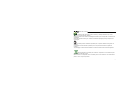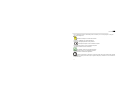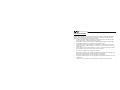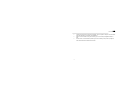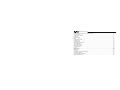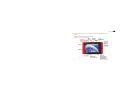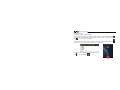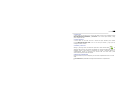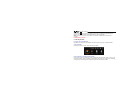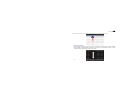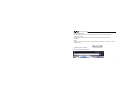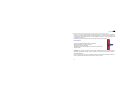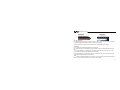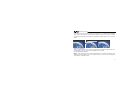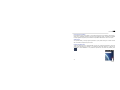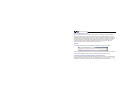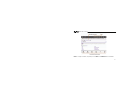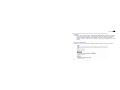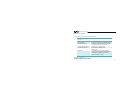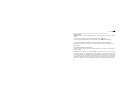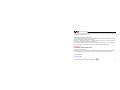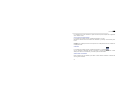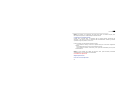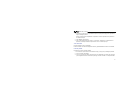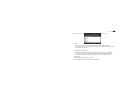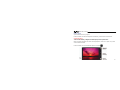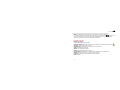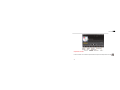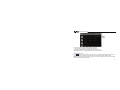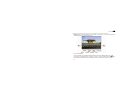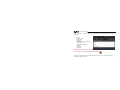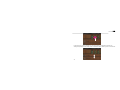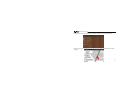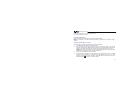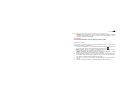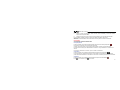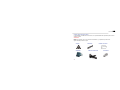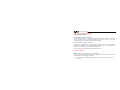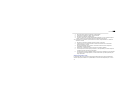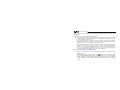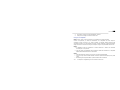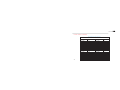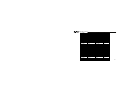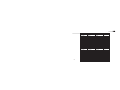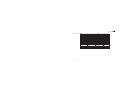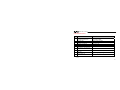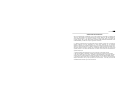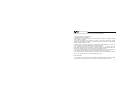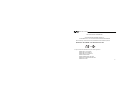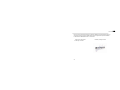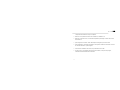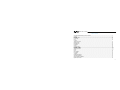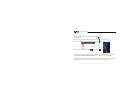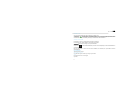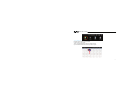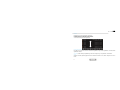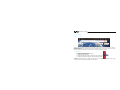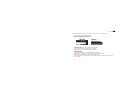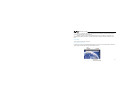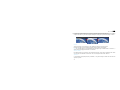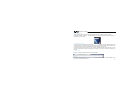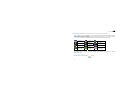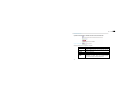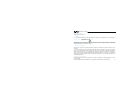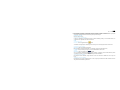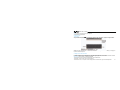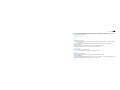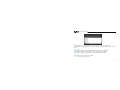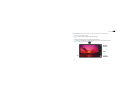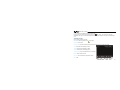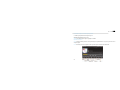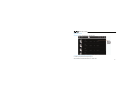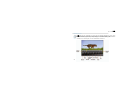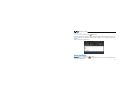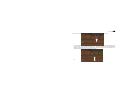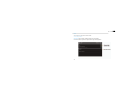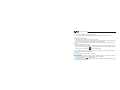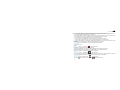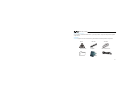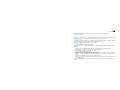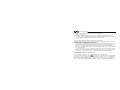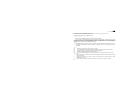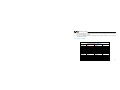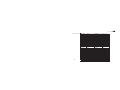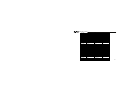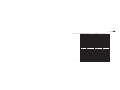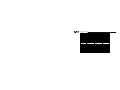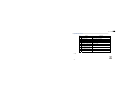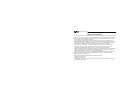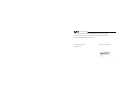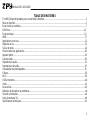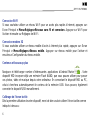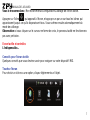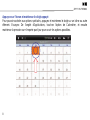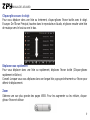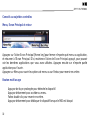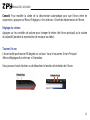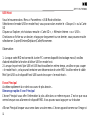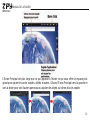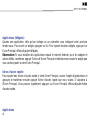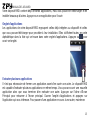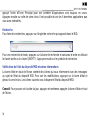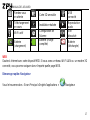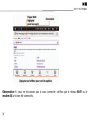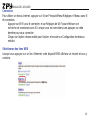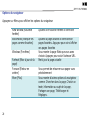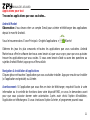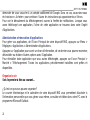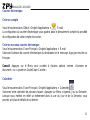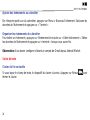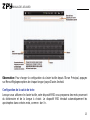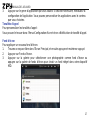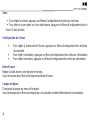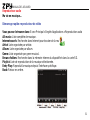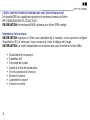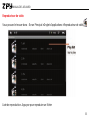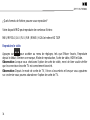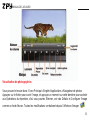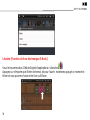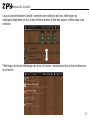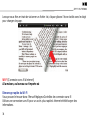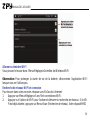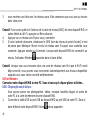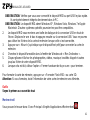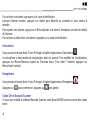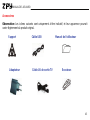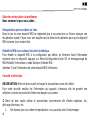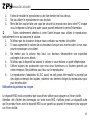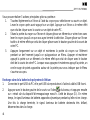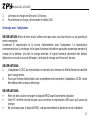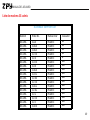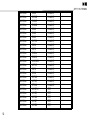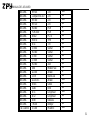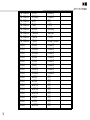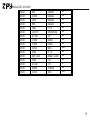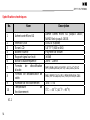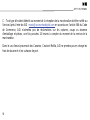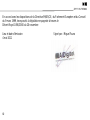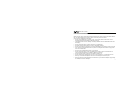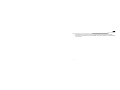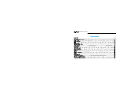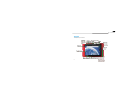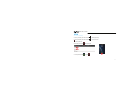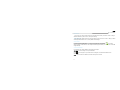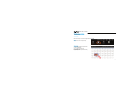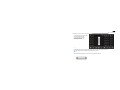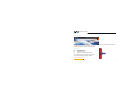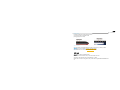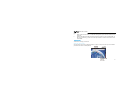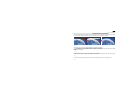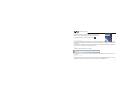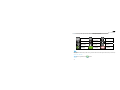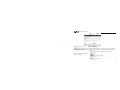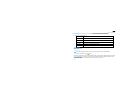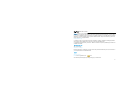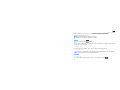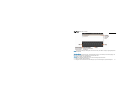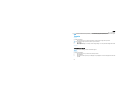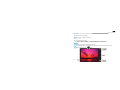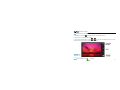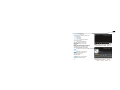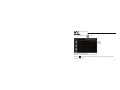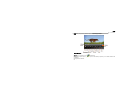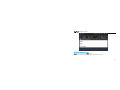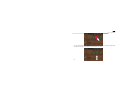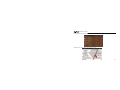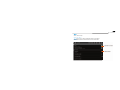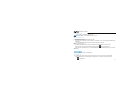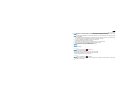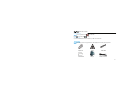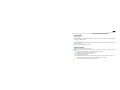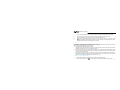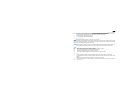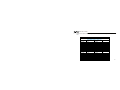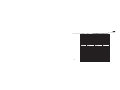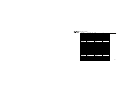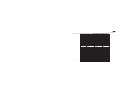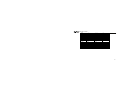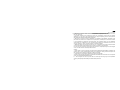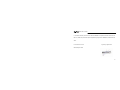MID
ZIPY FUN FRIENDS

MANUAL DEL USUARIO
1
Ecoembes-Gestion de residuos para los envases y embalajes domésticos que usted
deposita en el contenedor de embases.
Gestão de resíduos dos caixotes e embalagens domésticos que você deposita no contenedor de
embalagens
Waste management for all of your containers and domestic packagings that you deposit in the
recycling bin
El embalaje contiene materiales separables para su posterior tratamiento en gestión de
residuos.
O embalagem contém materiais separáveis para o seu posterior tratamento em gestão de
residuos
The packaging contains removable materials in order to treat them later in waste management
NO tirar el aparato ni su batería/ pila a la basura. Depositelo en un contenedor de pilas
o llévelo a la tienda más cercana.
NÃO descarte o seu dispositivo nem a sua bateria / pilha no lixo. Descarte-o num contenedor de
pilhas ou leve-o à loja mais próxima.

ZIPY FUN FRENDS
2
Do not deposit the device or the battery in the bin. Please, put it in a recycling bin or carry it to
your local nearby store
Depositar el embalaje en el contenedor amarillo.
Deposite o embalagem no contenedor amárelo
Deposit the packaging materials in the yellow bin
Este aparato cumple con las normativas europeas.
Este dispositivo cumpre com as normativas européias.
This device conforms to the EU directives
Este aparato cumple con el Reglamento Rohs
Este dispositivo cumpre com o Regulamento “Rohs”
This unit conforms to the ROHS regulations
Símbolo de restricción de frecuencia en algunos países de Europa. Símbolo de restrição
de freqüência nalguns países de Europa. Symbol of frequency restriction in some countries of
European Union

MANUAL DEL USUARIO
3
HOJA DE PRECAUCIONES
Cuando utilice el Aparato, recuerde seguir las precauciones siguientes para evitar deformar la
carcasa, que se quiebre la pantalla o el cristal, y además se produzca una pérdida de líquido.
Todo esto provoca un fallo de funcionamiento. Recuerde:
• No utilizar el bolígrafo digital como puntero de la pantalla táctil, ya que la pantalla podría
dañarse provocando un motivo de anulación de garantía.
• La garantía no cubre daños producidos por software y/o firmware ajenos a la marca Zipy.
• No exponga el Aparato al agua. El Aparato no es a prueba de agua.
• Tenga cuidado de no arrojar el aparato en un lavamanos o en otro recipiente con agua.
• No utilizar el Aparato en sitios húmedos o en el exterior si hace mal tiempo, por ejemplo, si
llueve o nieva.
• Si toca el Aparato con las manos mojadas o si lo coloca en una prenda mojada, es posible
que el aparato se moje y se provoque un fallo de funcionamiento.
• Asegúrese de no sentarse con el Aparato en su bolsillo.
• No exponga el Aparato al calor. El daño del aparato puede ser irreversible y además puede
producir una reacción anómala en la batería: hinchazón o explosión.
• No acercar el aparato a fuentes de calor: radiadores, calefactores,etc.
• No exponer al aparato al sol ni a las altas temperaturas que alcanza el interior de un coche
cerrado al sol.
• Cuando conecte los auriculares tenga cuidado para no dañar el puerto de conexión.

ZIPY FUN FRENDS
4
• Cuando desconecte los auriculares del Aparato, procure sujetar la clavija de los auriculares.
Si tira del cable de los auriculares puede dañarlo.
• Evite escuchar la unidad a muy altos niveles ya que la escucha prolongada afectaría su
oído.
• A altos niveles, el sonido exterior puede llegar a ser inaudible y esto puede ser peligroso,
sobre todo conduciendo automóvil o bicicleta.

MANUAL DEL USUARIO
5
Tu MID (Dispositivo móvil para conectividad a Internet).........................................................................................6
Puesta en marcha...................................................................................................................................................7
Pantalla táctil y controles........................................................................................................................................9
USB Host ..............................................................................................................................................................13
Pantalla Principal...................................................................................................................................................14
WEB.......................................................................................................................................................................18
Aplicaciones para todo............................................................................................................................................21
Gestiona tu vida......................................................................................................................................................23
Entrada de texto.....................................................................................................................................................25
Personalizar las aplicaciones.................................................................................................................................26
Cámara fotográfica.................................................................................................................................................29
Reproductor de audio.............................................................................................................................................30
Reproductor de vídeo.............................................................................................................................................32
Visor de fotografías................................................................................................................................................34
E-Book....................................................................................................................................................................35
Wi-Fi.......................................................................................................................................................................38
USB y memoria......................................................................................................................................................40
Herramientas..........................................................................................................................................................41
Accesorios..............................................................................................................................................................42
Localización y resolución de problemas.................................................................................................................43
Seguridad y utilización............................................................................................................................................43
Lista de módems 3G admitidos..............................................................................................................................48
Especificacionestécnicas.......................................................................................................................................53

ZIPY FUN FRENDS
6
Tu MID
-Dispositivo móvil para conectividad a Internet-
Botones y controles fundamentales:

MANUAL DEL USUARIO
7
Puesta en marcha
Encendido, apagado y modo en espera
Para encender su dispositivo MID, mantenga pulsado el botón de encendido (Botón multiuso)
.
Para apagar su dispositivo MID, mantenga pulsado el botón multiuso. O mantenga pulsado el
botón
y dé un toque en él para apagarlo.
Para mantener el dispositivo en modo en espera, pulse y mantenga pulsado el botón multiuso
,
y luego dé un toque en él para dejar el dispositivo en suspensión.
Para desbloquear el dispositivo MID, deslice hacia arriba el
botón
o pulse el botón multiuso .

ZIPY FUN FRENDS
8
Conexión Wi-Fi
Si desea utilizar una red Wi-Fi para un acceso más rápido a Internet, pulse: Pantalla Principal>
Menú>Ajustes>Redes inalámbricas y conexiones. Pulse en Wi-Fi para activarla, y luego
pulse en Ajustes de Wi-Fi.
Conexión módem 3G
Si desea utilizar una red móvil de acceso a Internet de mayor velocidad, pulse: Pantalla
Principal>Menú>Ajustes>Red móvil. Pulse en red móvil para activarla, y luego pulse en
Configuración de la red móvil.
Contenidos y mucho más
Navegue y descargue miles de interesantes aplicaciones desde Android Market
. Su
dispositivo MID ya incluye una memoria Flash NAND, que usted puede utilizar para cargar con
fotografías, vídeos y música desde su computadora. Al conectar el dispositivo MID al PC,
automáticamente buscará el contenido de la memoria USB. Del mismo modo, puede
desconectar el dispositivo USB manualmente.
Calibración de la pantalla táctil
Desde la primera vez que use el dispositivo, por favor calibre la pantalla táctil como se le indica
abajo:
Lo encontrará en: Mi pantalla>Menú>Configuración>calibración de la pantalla táctil.

MANUAL DEL USUARIO
9
Toque el icono que aparece en pantalla, y toque uno a uno hasta que haga desaparecer
todos los iconos. Luego saldrá automáticamente del modo de calibración.
Nota: si hace clic en el cursor con forma de cruz, hará que el panel táctil no funcione con
precisión.
Pantalla táctil y controles
Lo más indispensable...
Consejos para la pantalla táctil
Hay algunos consejos que usted debería saber sobre cómo navegar por su dispositivo MID.
Toque la pantalla
Para elegir un icono u opción, dé un toque sobre el objeto.
Pulse la pantalla y mantenga el dedo pulsado
Para acceder a opciones especiales, pulse y mantenga pulsado el dedo sobre un icono u otro
elemento. Pruébelo: desde la pestaña de Aplicaciones, dé un toque en la opción de Calendario,
y luego toque y mantenga pulsado cualquier día para abrir las opciones posibles.

ZIPY FUN FRENDS
10
Arrastre con el dedo
Para desplazarse a través de una lista o moverse lentamente, arrastre con el dedo la pantalla
táctil. Pruébelo: Desde la Pantalla Principal, dé un toque en el reproductor de audio, y luego
arrastre su lista de música hacia arriba o hacia abajo.

MANUAL DEL USUARIO
11
Muévase rápidamente
Para desplazarse por una lista o moverse rápidamente, deslice la pantalla táctil (Arrastre
rápidamente y suelte).
Consejo: Cuando se deslice por una lista extensa, toque la pantalla para que deje de
desplazarse.
Zoom
Obtenga una vista más cercana de las páginas WEB. Para ampliarlas o reducirlas, arrastre la
pantalla y utilice:
Consejos sobre los controles
Menú, Pantalla Principal y regreso

ZIPY FUN FRENDS
12
Pulse en el icono de Pantalla Principal [Home key] para cerrar cualquier menú o aplicación, y
regrese a la Pantalla Principal. Desde allí, mantenga pulsado el icono de Pantalla Principal, que
le mostrará las últimas aplicaciones que hubiera utilizado. Luego pulse sobre cualquiera de las
aplicaciones para abrirla.
Pulse Menú para abrir las opciones de menú o pulse Retroceso para regresar.
Botón multiuso
1)Pulse prolongadamente para apagar el dispositivo.
2)Pulse brevemente para acceder al menú.
3)Haga doble clic para retroceder.
4)Pulse brevemente para desbloquear el dispositivo cuando el MID
esté bloqueado.
Consejo: Para cambiar el tiempo de desconexión automática para que la pantalla entre en
suspensión, pulse Menú> Ajustes > Sonido y pantalla > Tiempo de desconexión de la pantalla.
Ajuste del volumen
Pulse los controles de volumen para cambiar el timbre de volumen (de la Pantalla Principal) o el
volumen del dispositivo (durante la reproducción de música o vídeo).

MANUAL DEL USUARIO
13
Giro de la pantalla
La pantalla táctil puede girar 90 grados sobre su base cuando lo hace girar. Encuéntrelo:
Pantalla Principal>Menú>Ajustes>Sonido y pantalla> Orientación.
Usted puede elegir conectar o desconectar la función de orientación de la pantalla.
USB HOST
Lo encontrará en: Menú>Ajustes>Seleccionar modo USB
Elija la función USB en modo anfitrión. Después puede montar la memoria extraíble o la tarjeta
SD.
Pulse en el Explorador y, a continuación, seleccione "Tarjeta SD", "Memoria interna" o "USB".
Lo encontrará en: Menú>Ajustes>Seleccionar modo USB
Seleccione un archivo o una carpeta, y pulse en él durante un momento. Después puede elegir:
Copiar/Eliminar/Mover/Copiar/Cambiar nombre.
Nota:
1. Cuando su dispositivo MID se conecte al PC como un dispositivo USB de almacenamiento
masivo, cancele antes de nada la función USB en modo anfitrión.

ZIPY FUN FRENDS
14
2. Mientras el minipuerto USB y la función USB en modo anfitrión funcionan conjuntamente,
no debe desconecte el modo HOST o haría que su MID se detuviera. Extraiga el cable del mini
USB o el dispositivo USB antes de apagar el modo Host.
Pantalla Principal
Acceda rápidamente a las cosas que más necesite...
Inicio rápido: Pantalla Principal
La Pantalla Principal le proporciona la información más útil en un mismo espacio. Es lo que usted
verá cuando encienda el dispositivo MID o también puede pulsar el botón de Pantalla Principal
cuando está en otro menú. La pantalla es como la que aquí le mostramos:

MANUAL DEL USUARIO
15
La Pantalla Principal se extiende más allá de lo que puede ver en la pantalla proporcionándole
mayor espacio para añadir los accesos rápidos, utilidades y mucho más. Deslice la Pantalla
Principal hacia la izquierda y derecha para ver más paneles o añadir objetos o iconos de acceso
rápido.
Aplicaciones (Widgets):
Añada una aplicación, tales como un reloj o un calendario que le indicará una próxima cita. Para
abrir un widget, pulse en él. Para añadir más widgets, pulse en Pantalla
principal>Menú>Añadir>Widgets.
Nota: Si usted instala aplicaciones desde el mercado Android, que contiene los widgets y otras
utilidades, mantenga pulsado el icono de Pantalla Principal, y luego seleccione el widget que
desea añadir a su Pantalla Principal.

ZIPY FUN FRENDS
16
Iconos de acceso rápido:
Para añadir iconos de acceso rápido a su Pantalla Principal, abra la pestaña de aplicaciones, y
luego pulse y mantenga pulsado el icono de acceso rápido que quiera. Se añadirá a la Pantalla
Principal. Igualmente, puede pulsar Pantalla Principal>Menú>Añadir>Icono de acceso rápido.
Aplicaciones
Su dispositivo MID ya incluye algunas aplicaciones, pero puede descargar e instalar muchas
más. Para abrir una aplicación, pulse en ella.
Pestaña de aplicaciones
Todas las aplicaciones de su dispositivo MID son las que ya integra el dispositivo y otras que
usted puede descargar para proceder a su instalación. Todas ellas figuran en la lista que se
encuentra en orden alfabético en su pestaña de aplicaciones. Para abrir esta pestaña, pulse
en
.

MANUAL DEL USUARIO
17
Ejecutar múltiples aplicaciones
No es necesario que cierre una aplicación antes de abrir otra cualquiera. El dispositivo MID es
capaz de ejecutar múltiples aplicaciones, todas al mismo tiempo. Usted puede abrir una nueva
aplicación mientras acaba de ejecutar una. Pulse el icono de Pantalla Principal para regresar a la
pantalla principal. Abra la pestaña de aplicaciones y pulse la aplicación que desee. Para cambiar
de una aplicación que esté operativa a otra, mantenga pulsado el icono de Pantalla Principal
para ver cuántas aplicaciones mantiene operativas. Después pulse aquella que desee. Es
posible ver hasta las últimas 6 aplicaciones que haya ejecutado.
Búsqueda
Para realizar búsquedas, pulse sobre la pestaña de búsqueda que aparece en el MID.
Para una búsqueda de texto, pulse sobre la caja de búsqueda y teclee el texto usando el teclado
táctil o el teclado QWERTY. Después, pulse el símbolo de búsqueda para ejecutarla.
Comprobación del estado del dispositivo MID y otras informaciones
La barra de estado en lo alto de la pantalla contiene iconos que le informan con mensajes acerca
del estado del dispositivo MID. Para ver las notificaciones, pulse en la barra de estado y
arrástrelas hacia abajo. Los siguientes iconos le indican el estado del dispositivo MID:

ZIPY FUN FRENDS
18
Consejo: Para poder ver la fecha del día actual, pulse y mantenga pulsada la barra de estado en
lo alto de la pantalla.
Cita
pendiente
TArjeta SD
extraíble
USB
conectado
Descargando
Instalación
realizada
Reproducción
de audio
Wi-Fi activo
Configuración
de la alarma
Sonido
desactivado
Batería
(Cargando)
Batería
(carga
completa)
batería
(sin energía)
WEB
Experimente Internet con su dispositivo MID. Si tiene una red Wi-Fi LAN o un módem 3G
conectado, podrá navegar por cualquier página WEB.
Inicio rápido: Navegador
Encuéntrelo: Pantalla Principal >Pestaña de aplicaciones>
Navegador

MANUAL DEL USUARIO
19
Nota: Si no logra conectarse, compruebe que la red Wi-Fi o el módem 3G fueron conectados.

ZIPY FUN FRENDS
20
Conexión:
Para utilizar una red de Internet, pulse Pantalla Principal>Menú>Ajustes> Wireless y conexiones.
1)Pulse en Wi-Fi para conectarlo, y pulse Ajustes de Wi-Fi para realizar una búsqueda de
conexiones Wireless inalámbricas. Cuando tenga una, pulse en ella para conectarse.
2)Toque la opción de red móvil para activarla, y luego pulse Configuración de redes
móviles.
Seleccionar enlaces WEB
Cuando pulse un enlace de Internet, su dispositivo MID le muestra un resumen y le lleva a él.

MANUAL DEL USUARIO
21
Opciones del navegador
Pulse en Menú para ver las opciones del navegador:
New window [Nueva
ventana]
Añada una nueva ventana a su lista
Bookmarks [Marcar páginas
como favoritas]
Añada la página actual a su lista de páginas
favoritas. Pulse para ver sus páginas favoritas
Windows [ventanas] Le muestra la dirección Web que ha elegido.
Pulse para introducir la dirección URL
Refresh [Actualizar página] Carga de nuevo la página actual
Forward [Hacia atrás] Le lleva hasta las páginas vistas
anteriormente
More [Más] Le muestra otras opciones del navegador
como: Buscar en la página, Seleccionar texto,
Información de la página, Compartir una
página, Descargas y Ajustes.
Aplicaciones para todo
Consiga las aplicaciones que quiera...

ZIPY FUN FRENDS
22
Android Market
Nota: Debe registrar una cuenta Gmail para comprar y descargar aplicaciones desde el mercado
Android.
Lo encontrará en: Pantalla Principal> Pestaña de aplicaciones>
Market
Consiga los juegos más divertidos y todas las aplicaciones que desee. Android Market le
proporciona el software que necesite en cualquier parte, para que pueda encontrar las
aplicaciones que quiera. Si necesita ayuda o tiene preguntas acerca de Android Market, pulse
Menú>Ayuda.
Navegación & Instalación de aplicaciones
Arrastre y toque la aplicación que desee instalar. Después, pulse Instalar (si la aplicación es
gratis) o Comprar.
Advertencia: Si la aplicación que esté descargándose, necesitara acceder a su información o
controlar las funciones en su dispositivo MID, se le preguntará con anterioridad para que usted
pueda dar su permiso. Tras seleccionar la opción de Instalacción, la aplicación se descargará. Si
elije la opción Comprar, el programa podría requerirle para que se registrara en una cuenta
adicional de Google. En ese caso, regístrese y seleccione ‘Comprar’ para continuar. Siga las
instrucciones que aparecen en la pantalla. Para ver el proceso de descarga, abra la ventana de

MANUAL DEL USUARIO
23
notificaciones. Cuando haya descargado una aplicación, el icono de esa aplicación lo encontrará
en su Pestaña de Aplicaciones.
Gestión y Restauración de aplicaciones
Para gestionar sus aplicaciones, desde la Pantalla Principal de su dispositivo MID, pulse Menú >
Ajustes > Aplicaciones > Gestión de aplicaciones.
Pulse en la aplicación para abrir una pantalla informativa, desde la cual podrá examinar,
desinstalar o realizar otras opciones con la Aplicación.
Para reinstalar cualquier aplicación que haya descargado, pulse Pantalla Principal > Market >
Descarga. Todas las aplicaciones previamente instaladas están listas y disponibles.
Gestiona tu vida
Sea el primero en estar al tanto de todo...
¿Qué puede usted gestionar?
El correo electrónico y el calendario de su dispositivo MID le dan acceso a la misma información
personal que usted gestiona, examina y edita en su PC con el programa Microsoft Outlook.
Correo electrónico
Crear una cuenta
Lo encontrará en: Inicio > Pestaña de aplicaciones >
E-mail

ZIPY FUN FRENDS
24
La configuración de correo electrónico le guiará a través del proceso completo de configuración
de su cuenta de correo.
Crear un nuevo correo electrónico
Lo encontrará en: Pantalla Principal > Pestaña de aplicaciones > E-mail
Introduzca la dirección de correo electrónico del destinatario y el mensaje. A continuación, pulse
Enviar.
Consejo: Pulse el Menú para acudir a otras opciones como ‘Adjuntar Documento’ o ‘Añadir Con
Copia/Copia Oculta’.
Calendario
Lo encontrará en: Pantalla Principal > Pestaña de aplicaciones > Calendario
Vea su calendario de diferentes maneras: Pulse Menú > Agenda, Día o Semana. Cuando
destaque un evento en la vista del Día y la Semana, podrá ver más detalles.
Añadir eventos al calendario
Desde cualquier vista de calendario, pulse Menú > Nuevo Evento. Introduzca los detalles del
evento y pulse ‘Finalizado’.

MANUAL DEL USUARIO
25
Gestionar los eventos del calendario
Para editar un evento, pulse sobre el evento y luego pulse ‘Editar evento’. Edite los detalles del
evento, y cuando haya terminado, pulse ‘Finalizado’.
Nota: Debe configurar primero una cuenta de Gmail desde Android Market.
Entrada de texto
Teclado de la pantalla táctil
Si teclea la caja de texto, se abrirá el dispositivo de teclado. Y para cerrar el teclado, pulse
Retroceso
.

ZIPY FUN FRENDS
26
NOTA: Para cambiar la configuración del teclado táctil desde la Pantalla Principal, pulse
Menú>Ajustes>opciones de cada idioma/país>Teclado Android.
Configuración de la entrada de texto
Cuando utilice el teclado táctil, su dispositivo MID le sugerirá palabras procedentes del
diccionario y del idioma a elegir. El dispositivo MID automáticamente introduce igualmente
apóstrofos en algunas palabras, como “don´t”.
Puede encontrarlo en: Menú>Ajustes>Idioma & Teclado
Para cambiar el idioma y el estilo de su pantalla táctil, pulse ‘seleccionar configuración
regional’.
Para editar el diccionario, pulse en ‘Diccionario del usuario’.
Para cambiar los sonidos, correcciones y otros ajustes del teclado táctil, pulse la opción
Teclado Android.
NOTA: Si tiene instalado otro método de entrada de texto, puede cambiarlo presionando
detenidamente la tecla de símbolos del teclado táctil.
Personalizar las aplicaciones
Widgets (Aplicaciones)
Para crear una nueva aplicación:

MANUAL DEL USUARIO
27
1. Encuentre un lugar vacío en la Pantalla Principal en el que quiera agregar una aplicación. Y
luego manténgalo pulsado.
Consejo: Puede moverse rápidamente a izquierda o a derecha para abrir otros paneles en
la Pantalla Principal.
2. Pulse Widgets (aplicaciones).
3. Pulse el tipo de aplicación que quiera. Si es necesario, introduzca la configuración de la
aplicación. Puede personalizar las aplicaciones con el contenido que elija.
Tonos de llamada
Para personalizar los tonos de llamada:
Puede encontrarlo en: Menú>Configuración>Sonido y pantalla>Notificación de tono de llamada.
Fondo de pantalla
Para aplicar un nuevo fondo de pantalla:
1. Encuentre un espacio vacío en la Pantalla Principal, y luego pulse y manténgalo pulsado.
2. Pulse en Fondos de pantalla.
3. Pulse en la galería de medios para seleccionar una fotografía como Fondo de escritorio o
pulse la galería de fondos de escritorio para elegir un fondo incluido en su dispositivo MID.

ZIPY FUN FRENDS
28
Sonidos
Para ajustar el volumen, pulse Menú>Configuración>Sonido y pantalla>volumen.
Para elegir un sonido en un pantalla seleccionada, pulse Menú>Configuración>Sonido y
pantalla>Selección de audio.
Configuración de la pantalla
Para ajustar el brillo de la pantalla, pulse Menú>Configuración>Sonido y pantalla>Brillo.
Para ajustar la orientación, pulse Menú>Configuración>Sonido y pantalla>Orientación.
Para ajustar la animación, pulse Menú>Configuración>Sonido y pantalla>Animación.
Fecha y hora
Ajuste la fecha, hora, zona horaria y formatos.
Puede encontrarlo en: Menú>Configuración>Fecha y hora.

MANUAL DEL USUARIO
29
Idioma y región
Ajuste el idioma del menú y la región:
Puede encontrarlo en: Menú>Configuración>Localización y texto>Seleccionar localización.
Cámara fotográfica
Tome una foto familiar y cuélguela en Internet para que todos puedan verla.
Nota: Para lograr fotografías más claras, mantenga limpias las lentes con un paño seco y suave
antes de realizar cada foto.
Puede encontrarlo en: Inicio>Pestaña de aplicaciones>Cámara

ZIPY FUN FRENDS
30
NOTA: Las fotografías se almacenan en la memoria flash de su dispositivo MID.
Para grabar un vídeo, deslice el interruptor hacia arriba, y púlselo. Pulse aquí para detener el
vídeo. Una miniatura con el vídeo que acaba de realizar aparecerá en la esquina superior
derecha de la pantalla. Pulse en la miniatura para poder verlo.
Reproductor de audio
Mi vida con música...
Inicio rápido: reproductor de vídeo
Puede encontrarlo en: Pantalla Principal>Pestaña de aplicaciones>Reproducción de audio
All music: listado completo de la música.
Internet search: Puede buscar en Internet para escuchar música.
Artist: Lista clasificada por artista.
Album: Lista clasificada por álbum.
Genre: Lista clasificada por género musical.
Browse folders: Búsqueda en la memoria interna del dispositivo y en la tarjeta SD.
Playlist: Lista de reproducción con la música seleccionada.
Entry Play: reproduce la música desde la interfaz específica.
Back: regresar.

MANUAL DEL USUARIO
31
¿Cuáles son los formatos de música que puedo reproducir?
El dispositivo MID es capaz de reproducir muchos formatos de archivo:
MP3/ WMA/WAV/APE/FLAC/AAC/OGG
NOTA: Su dispositivo MID no admite ningún archivo DRM protegido.
Reproducir la música
NOTA: Pulse Menú para proceder a la reproducción de la música, y podrá configurar el
ecualizador (EQ) a su gusto. Sólo necesita elegir el ajuste de la imagen.
NOTA: El modo de ecualizador no funciona para el formato de archivos WMA.

ZIPY FUN FRENDS
32
Reproductor de vídeo
Puede encontrarlo en: Pantalla Principal>Pestaña de aplicaciones>Reproductor de vídeo

MANUAL DEL USUARIO
33
Lista de reproducción. Pulse para reproducir el archivo
¿Qué formatos de archivos de vídeo puedo reproducir?
Su dispositivo MID puede reproducir muchos tipos de archivos:
MKV/ MPEG4 / AVI / FLV / RM / RMVB / H.264 e incluso HD 720P
Reproducir el vídeo
Pulse
para acceder al menú de ajustes, tales como Borrar favoritos, Reproducir desde el
principio, Eliminar un marcador, Modo de reproducción, Salida de vídeo, HDMI y Ayuda.
Nota: Cuando elija la opción de salida de vídeo, por favor compruebe que el conector de salida
de TV esté enchufado correctamente.

ZIPY FUN FRENDS
34
Nota: Desde el modo de salida de TV, la pantalla se oscurecerá, y cuando pulse sobre ella,
podrá abandonar la opción de salida de TV.
Visor de fotografías
Puede encontrarlo en: Pantalla Principal>Pestaña de aplicaciones>Navegador de fotos
Pulse sobre la carpeta para abrir la imagen, y pulse en ella un momento para acceder a las
Operaciones de directorio, desde las que podrá Eliminar, ver Detalles y configurar la imagen

MANUAL DEL USUARIO
35
como un fondo de escritorio. Todas las modificaciones se realizan desde el expositor de
imágenes.
Última
Acercar Zoom
Alejar Zoon
Más brillo
Rotación en el sentido del reloj
Contrarotación
Expositor de imágenes
Ajustes
Regresar
Siguiente
Librería [Función de libro electrónico E-Book]
Lo encontrará en: Inicio>Pestaña de aplicaciones> Librerías
Toque sobre cualquier archivo en formato .txt para abrirlo, presione un momento el archivo y
podrá elegir entre Ver o Borrar.

ZIPY FUN FRENDS
36
Puede seleccionar Librería- examinar su colección de libros, descargar libros-examinar los
catálogos disponibles en línea, Autor y título- examinar la lista de autores y títulos en tu colección.

MANUAL DEL USUARIO
37
Descargar libros: descargar libros>Buscar. Introduzca el título del libro e inicie la búsqueda.
Mientras esté echando un vistazo al archivo .txt, deslice con el dedo la pantalla táctil para pasar
de página.

ZIPY FUN FRENDS
38
Wi-Fi [Conexión inalámbrica de Internet]
En la casa, en la oficina o en cualquier lugar posible
Inicio rápido del Wi-Fi
Puede encontrarlo en: Menú>Ajustes>Controles de conexión inalámbrica
Utilice una conexión inalámbrica para un acceso más rápido a Internet y descargar información.

MANUAL DEL USUARIO
39
Pulse para activar Wi-Fi e iniciar la búsqueda de red
Pulse para conectarse a una red
Encender o Apagar Wi-Fi
Puede encontrarlo en: Menú>Ajustes>Controles de Wireless>Wi-Fi.
Nota: Para prolongar la vida de la batería, desconecte la aplicación Wi-Fi cuando no vaya a
utilizarla.
Búsqueda de redes Wi-Fi y conexión
Para encontrar en su zona redes inalámbricas de acceso a Internet:
1. Pulse Menú>Ajustes> Wireless y conexiones>Wi-Fi.
2. Pulse la opción de Wi-Fi para activarla e iniciar la búsqueda de redes. Si el Wi-Fi ya
estuviera encendido, pulse Menú>Scan (Rastreo de red). Su dispositivo MID le mostrará un
listado con las redes inalámbricas de conexión que haya podido encontrar en su zona.
Consejo: Para saber cuál es la dirección de la tarjeta de red [MAC] de su dispositivo MID,
además de otros detalles del Wi-Fi, pulse Menú>Avanzado.
3. Pulse en una red inalámbrica para conectarse.
4. Si fuera necesario, introduzca el SSID [nombre de red del punto de acceso], la clave de
desbloqueo de la pantalla y la contraseña de la red inalámbrica en la que se quiere
conectar. Luego pulse Conectar. Cuando su dispositivo MID esté conectado a una red, el
indicador Wireless
aparecerá en la barra de estado.

ZIPY FUN FRENDS
40
Consejo: Cuando se encuentre en una zona de redes inalámbricas y el Wi-Fi ya estuviera
conectado, podrá automáticamente volver a conectarse a las redes disponibles en las que
ya se hubiera conectado anteriormente.
USB y Memoria
Conecte su dispositivo MID a su PC. Sólo tendrá que arrastrar y soltar...
USB. Arrastre y suelte.
Puede transferir sus fotografías, vídeos, música, tonos de llamada y mucho más, desde su PC a
la tarjeta de memoria de su dispositivo MID.
1. Conecte el cable USB desde el puerto USB del dispositivo MID hasta el puerto USB de su
PC. En la barra de estado de su dispositivo MID deberá aparecer el icono
.
NOTA: Asegúrese de que ha conectado el dispositivo MID al puerto USB de mayor
velocidad. Normalmente, están integrados directamente en el PC.
NOTA: El dispositivo MID admite Windows XP, Windows Vista, Windows 7 y Apple
Macintosh. Otros sistemas operativos podrían no ser compatibles.
2. El dispositivo MID le mostrará un cuadro de diálogo de la conexión USB colocada en lo alto
de la pantalla. Desplácelo hacia abajo y luego pulse en la conexión USB. No podrá utilizar
los archivos de la tarjeta de memoria mientras esté conectada.
3. Pulse ‘Mount’ [le indica que el dispositivo está preparado] para conectar la tarjeta de
memoria.
4. Busque el dispositivo extraíble en la ventana de Windows de ‘Mi Computadora’.

MANUAL DEL USUARIO
41
5. Arrastre y suelte sus fotografías, vídeos, música, tonos de llamada y mucho más hasta la
carpeta de su dispositivo MID.
6. Cuando lo haya hecho, utilice la opción ‘Quitar hardware con seguridad’ para finalizar.
Para formatear la tarjeta de memoria, pulse ‘Formatear Flash-MID’ o tarjeta SD.
Atención: Cuando formatee, toda la información de su tarjeta de memoria será borrada.
Herramientas
Sea el primero en estar al tanto de todo.
Reloj despertador
Puede encontrarlo en Pantalla Principal>Pestaña de aplicaciones>Reloj despertador
.
Para activar una alarma, pulse la casilla de verificación.
Cuando una alarma suene, pulse rechazar para apagarla o dormitar si quiere retrasarla.
Para añadir una alarma, pulse Menú>Añadir una alarma. Y luego introduzca los detalles de la
alarma.
Para activar o desactivar una alarma, pulse la casilla de verificación.
Calculadora
Puede encontrarla en: Pantalla Principal>Pestaña de aplicaciones>Calculadora
.
La calculadora tiene visualizaciones básicas y avanzadas. Para modificar las visualizaciones,
pulse Menú>Panel avanzado o Panel básico. Para vaciar el historial, pulse Menú>Vaciar historial.
Grabadora
Puede encontrarla en: Pantalla Principal>Pestaña de aplicaciones>Grabadora
.
Pulse
para comenzar, pulse para salvar.

ZIPY FUN FRENDS
42
Códigos QR y Barcode Scanner
Si ha instalado el software Barcode Scanner, su dispositivo MID está capacitado para escanear
códigos de barra.
Accesorios
Nota: Los siguientes iconos son únicamente indicativos, y su apariencia podría variar
ligeramente del producto original.
Soporte Cable USB Manual de usuario
Adaptador Cable AV de salida TV Auriculares

MANUAL DEL USUARIO
43
Localización y resolución de problemas
Estamos aquí para ayudarte...
Recuperación tras accidente o choque
En el lamentable caso de que su dispositivo MID dejara de responder a sus toques y pulsaciones
sobre la pantalla, intente una restauración rápida. Pinche con un alfiler en la ranura de
restauración para que el dispositivo MID vuelva a su modo inicial.
Restaurar el MID a los valores de fábrica
Para restaurar el dispositivo MID a la configuración por defecto, borrando toda la información
existente en el dispositivo, pulse Menú>Configuración>Tarjeta SD y almacenamiento del
MID>Restaurar la información a modo fábrica>Restaurar MID.
Atención: Toda la información de su dispositivo MID se borrará.
Seguridad y utilización
Nota: Por favor, recargue el reproductor antes de utilizarlo.
Para su seguridad, lea la información que aparece abajo para asegurarse un uso apropiado del
producto y evitar cualquier peligro o daño físico.
 Por favor, utilice el reproductor adecuadamente en caso de explosión, fuego, descarga
eléctrica, etc.

ZIPY FUN FRENDS
44
1. No repare usted mismo el reproductor o podría dañarlo.
2. Evite mojar el reproductor o dejar caer agua encima.
3. No utilice el reproductor mientras llueva.
4. Por favor, realice una copia de seguridad del reproductor en su PC cuando lo repare o
cuando cualquier otra causa pudiera terminar en pérdida de información.
 Cuando utilice el reproductor, preste atención a su salud, especialmente en lo relativo al
volumen de sonido.
1. No utilice los auriculares mientras conduzca o monte en bicicleta.
2. Podría provocar un accidente de tráfico si aumenta el volumen de sus auriculares
mientras camina por la calle.
3. No ponga demasiado alto el volumen. Los doctores avisan contra una exposición
prolongada a sonidos elevados.
4. Deje de usar el dispositivo o baje el volumen si le llaman por teléfono.
5. Use siempre los accesorios que le proveemos u otros aprobados por nuestra empresa.
Tampoco pulverice agua sobre el reproductor.
6. El reproductor (incluido el adaptador AC/DC) no debe nunca empaparse ni ser salpicado
con objetos que contengan líquidos, los cuales deben estar lejos del reproductor para
mayor precaución.
Utilización del puntero o lápiz
El dispositivo MID incluye un puntero que debería utilizar para pulsar sobre la pantalla táctil.
Atención: para prevenir daños en su pantalla MID, nunca utilice otro dispositivo que no sea el

MANUAL DEL USUARIO
45
lápiz que viene con el dispositivo MID o uno aprobado que pueda reemplazarlo para pulsar en la
pantalla táctil.
Puede realizar 3 acciones básicas utilizando el puntero:
1. Dé un toque ligero del lápiz sobre la pantalla para seleccionar o abrir un objeto. Levante
el lápiz después de pulsar un objeto. Pulsar en la pantalla es el equivalente a dar un clic
con el ratón sobre un objeto en su PC.
2. Sitúe la punta del lápiz en la pantalla y arrastre un elemento a través de ella sin levantar
el lápiz hasta que haya completado la selección. Arrastrar en la pantalla táctil es el
equivalente a arrastrar con el botón izquierdo del ratón de su PC.
3. Pulse detenidamente sobre un objeto y mantenga el puntero del lápiz sobre el elemento
durante un breve momento hasta que visualice un menú. Pulsar y dejar pulsado el
puntero sobre un elemento es el equivalente a dar un clic con el botón derecho del ratón
en su PC. Cuando pulse y deje pulsado el puntero, un círculo rojo de puntos aparecerá
alrededor del puntero para indicarle que el menú se abrirá en breve.
Recarga segura de la batería de polímero de litio
1. Conecte el puerto USB del PC y el puerto USB del reproductor con el cable USB que le
proporcionamos.
2. Pulse el botón izquierdo del ratón sobre el icono
del escritorio, y luego pulse ‘retirada
segura del dispositivo de almacenamiento masivo. Unidad de disco (G:). Al mismo tiempo,
la señal de batería se mostrará dinámica mientras esté cargándose. Una vez completa la
recarga, la señal de batería no dejará de destellar, entonces desconecte el suministro de
energía.

ZIPY FUN FRENDS
46
3. El tiempo de recarga es de aproximadamente 10 horas.
4. Para parar la recarga, desconecte el cable USB.
Recarga con el adaptador
Nota: Por favor, utilice el que le proveemos o uno aprobado por nuestra compañía:
Conecte el reproductor y la fuente de alimentación con el adaptador. Al mismo tiempo el
reproductor iniciará la recarga, y la señal de batería se mostrará dinámica mientras está
cargándose la batería. Una vez completa la recarga, la señal de batería no dejará de destellar,
luego desconecte el suministro de energía. El tiempo de carga es de aproximadamente 4 horas.
Notas:
1. El adaptador AC/DC del reproductor no debería obstruirse o debería ser fácilmente
accesible para su uso previsto.
2. Para que quede completamente desconectada la entrada de alimentación, el adaptador
AC/DC deberá desenchufarse de la red eléctrica.
Notas:
Antes de utilizarlo por primera vez, por favor, recargue el dispositivo MID.
Su PC tiene que estar encendido mientras conecta el reproductor MID para que se pueda
cargar.
No sobrecargue el dispositivo MID, o podría acortar la vida de la batería.
Los tiempos de carga/descarga no son inferiores a 300 ciclos.

MANUAL DEL USUARIO
47
No coloque el dispositivo MID en lugares sujetos a sacudidas, y no lo mueva mientras esté
recargándose.
Advertencias:
1. Existe peligro de explosión si la batería es incorrectamente sustituida. Reemplácela sólo
con una del mismo o equivalente tipo.
2. No desarme, aplaste o provoque un cortocircuito ni incinere la batería, ya que podría
causar incendios, lesiones, quemaduras u otros peligros.
3. La batería no debería exponerse a elevadas temperaturas como sol extremo, fuego o
similares.
4. La batería de polímero de litio es un material consumible, por lo que debe recargarlo 2
veces al año incluso si el reproductor no fuera a ser utilizado.
5. Por favor, utilice el adaptador que le proveemos o uno aprobado por nuestra compañía. La
tensión nominal del adaptador es de 5V ± 0.25V.

ZIPY FUN FRENDS
48
Lista de módems 3G admitidos
3G DONGLE SUPPORT LIST
Network Model No. Manufacturer Evaluation
WCDMA E220 HUAWEI ***
WCDMA E1820 HUAWEI ***
WCDMA E182E HUAWEI ***
WCDMA E1750 HUAWEI ***
WCDMA E176 HUAWEI **
WCDMA E1550 HUAWEI ****
WCDMA E158 HUAWEI ****
WCDMA E1820 HUAWEI ****
WCDMA E1552 HUAWEI ****
WCDMA E1786 HUAWEI ****
WCDMA E1756 HUAWEI ****
WCDMA E1612 HUAWEI ****
WCDMA E1782 HUAWEI ****
WCDMA E172 HUAWEI ****
WCDMA E1750 HUAWEI ****
WCDMA E173 HUAWEI ****
WCDMA
E1630
HUAWEI
****
W
C
DMA E22
6
H
U
AWEI ****

MANUAL DEL USUARIO
49
W
C
DMA E1
56G
H
U
AWEI ***
WCDMA E160E HUAWEI ****
WCDMA E160G HUAWEI ****
WCDMA E160 HUAWEI ****
WCDMA E166 HUAWEI ****
WCDMA E169 HUAWEI ****
WCDMA E1752 HUAWEI ****
WCDMA E230 HUAWEI ***
WCDMA E272 HUAWEI ****
WCDMA E169u HUAWEI ****
WCDMA E1692 HUAWEI ****
WCDMA UMG181 HUAWEI ***
WCDMA K3715 HUAWEI ***
WCDMA E270 HUAWEI ***
WCDMA E510 HUAWEI **
WCDMA E1780 HUAWEI ****
WCDMA K3765 HUAWEI ****
WCDMA ET128 HUAWEI ****
WCDMA MF637U ZTE ****
WCDMA MF633 ZTE ****
WCDMA MF100 ZTE ***
WCDMA MF627 ZTE ****
WCDMA MF628 ZTE ****
WCDMA MF636 ZTE ****
WCDMA Longtail WU-872 ZTE ***

ZIPY FUN FRENDS
50
W
C
DMA MF1
90
ZTE ****
WCDMA MF110 ZTE ***
WCDMA HD360 PLM **
WCDMA PLM7200 PLM ***
WCDMA W002 PCTX ***
WCDMA HS970 YHR ***
WCDMA W11 TXT ***
WCDMA ST904 Sentar ***
WCDMA HD360 Sentar **
WCDMA ST907 Sentar ***
ST909 Sentar ***
WCDMA HD360 ZDX ***
WCDMA K80 MobilePeak ***
WCDMA AL300 Alcatel **
WCDMA C339 BandLuxe ***
WCDMA ALCATEL Alcatel ****
WCDMA W601 Gotok ***
WCDMA 6260 LMK ***
WCDMA W71 Longcheer ****
WCDMA W72 Longcheer ***
WCDMA W80 Outsella **
WCDMA TH100 redtiger ***
TD-SCDMA ET188 HUAWEI ****
TD
-
SCDMA
ET127
HUAWEI
****
TD-
SC
DMA ET12
8
-2 H
U
AWEI ****

MANUAL DEL USUARIO
51
TD-
SC
DMA A
355
ZTE ****
TD-SCDMA T003 PCTX ***
TD-SCDMA RX310 Rousing ***
TD-SCDMA TD2000 Star-Net ***
TD-SCDMA TU930 PINSU **
TD-SCDMA TD920 Alcatel- Lucent ***
EVDO EC122 HUAWEI ****
EVDO EC1261 HUAWEI ****
EVDO EC1261 HUAWEI ****
EVDO EC122 HUAWEI ****
EVDO EC189 HUAWEI ****
EVDO EC167 HUAWEI ****
EVDO EC1270 HUAWEI ****
EVDO EC1260 HUAWEI ****
EVDO AC581 ZTE **
EVDO AC560 ZTE ***
EVDO AC2736 ZTE ****
EVDO AC2746 ZTE ****
EVDO AC8710 ZTE ***
EVDO AC580 ZTE ****
EVDO AC590 ZTE ****
EVDO AC2766 ZTE ****
EVDO A90 Outsella ***
EVDO EC690 Outsella ***
EVDO C819 Outsella ***

ZIPY FUN FRENDS
52
EVD
O
H
80
Ou
t
se
ll
a
***
EVDO E001 PCTX ***
EVDO SEV759 StrongRising ***
EVDO EV-100 TXT ***
EVDO ST804 Sentar ***
EVDO ST809 Sentar ***
EVDO E1916 Vtion ****
EVDO E004 PCTX ***
EVDO ASB C820 Alcatel- Lucent ***
EVDO EV99 TXT ***
EVDO EV-100 TXT **
EVDO UE800 Thinkwill ***
EVDO E1916 Vtion ****

MANUAL DEL USUARIO
53
Especificaciones técnicas
No.
Nombre
Descripción
1 Admite tarjeta Micro-SD
Admite tarjetas Micro SD de hasta 16GB; NAND
flash de hasta 16GB.
2 Interfaz USB USB2.0 (Alta velocidad)
3 Pantalla LCD 5.0” TFT (800 x 480)
4 Batería suministrada Polímero de litio
5 Ratio Señal/Ruido >85dB
6 Rango de audio-frecuencia 20Hz – 20kHz
7
Formatos de descodificación
de audio
MP3/WMA/WAV/APE/FLAC/AAC/OGG
8
Formatos de descodificación
de vídeo
MKV/MPEG4/AVI/FLV/RM/RMVB/H.264
9 Humedad de funcionamiento 10%—75%
10
Temperatura de
funcionamiento
5
O
C ----35
O
C (41
O
F---95
O
F)
V1.1

ZIPY FUN FRENDS
54
CONDICIONES DE GARANTIA AID
AID en cumplimiento de lo establecido en la Ley de Protección al Consumidor (Ley 23/2003, de
10 de julio, de Garantías en la Venta de Bienes de Consumo, BOE núm. 165, de 11/07/2003 ),
ofrece Garantía Directa a los clientes de España y Portugal, para todos los productos de
nuestras marcas: ZIPY, MUSE, NEW ONE, AC-RAYAN, TNB, BARKAN, BRASFORMA, THE
COMPLEMENTS y GO BY ZIPY, bajo las siguientes condiciones:
A – Nuestros productos tienen una garantía de dos años. Durante el primer año se cubrirán los
defectos originarios que sean detectados, los cuales serán reparados. En los supuestos
legalmente previstos el comprador tendrá derecho a la sustitución del aparato por otro nuevo,
siempre y cuando los defectos no se deban a negligencia o culpa exclusiva del comprador en el
manejo del aparato. Durante el segundo año el comprador deberá demostrar que la avería del
aparato proviene de un defecto de fabricación. En ambos casos entrará en funcionamiento la
garantía siempre que:
1. El producto haya sido utilizado sólo en el uso normal para el que estaba previsto.
2. No haya sido abierto, manipulado o alterado por persona ajena al Servicio Técnico Oficial.
3. No haya sufrido daños por golpes, inundación, sobrecalentamiento, sobrecarga eléctrica o
cualquier otra circunstancia externa que pueda ser posible motivo de ANULACION de garantía.
4. El producto será devuelto a AID, con embalaje adecuado y con el ticket de compra donde se
indique claramente la marca y tipo de producto, la fecha de venta , el nombre y dirección del
establecimiento vendedor y el motivo de la avería.

MANUAL DEL USUARIO
55
Cualquiera de las siguientes circunstancias anula la presente garantía:
1. Rotura de puertos, de pantalla o cristal.
2. Pérdida de líquido en la pantalla.
3. El desgaste, con muestras evidentes de una manipulación incorrecta, uso indebido, maltrato,
golpes, caídas, suciedad, etc.
4. Los datos contenidos en los productos no están en ningún caso cubiertos por ninguna
garantía, ni serán tenidos en cuenta en la reparación física de los productos. AID garantiza la
absoluta confidencialidad de los datos.
5. AID no cubre la incorrecta configuración o instalación de software/hardware, por parte del
cliente, componente o periférico, incluidos sus prives/controladores.
6. La legislación sobre garantías establece algunas limitaciones. “la garantía no cubre
componentes adicionales como las baterías, o elementos sujetos a mantenimiento debido a su
uso como los auriculares”. Estos accesorios tienen una garantía de 6 meses.
7. Las bolsas impermeables, tienen un periodo de prueba de 48 horas, como se indica en el
propio producto, por tanto pasado ese tiempo no están cubiertas por ninguna garantía.
8. Los usuarios finales no será necesario que nos envíen los accesorios de los aparatos, máxime
si no son los originales, ya que no nos responsabilizamos de ellos.
PRESUPUESTOS:
1. Si el producto se encuentra fuera de garantía, el departamento técnico de AID facilitará
presupuesto de la reparación por fax o correo electrónico. Dicho presupuesto deberá ser

ZIPY FUN FRENDS
56
aceptado por escrito sellado y firmado, y el usuario deberá hacerse cargo del importe de
reparación así como de los portes de envío y retorno.
2. Si el presupuesto no es aceptado se devengará un cargo en concepto de diagnostico. (6€)
3. Las reparaciones tienen una garantía de 90 días, siempre que la avería sea sobre el mismo
concepto y únicamente en caso de averías presupuestadas.
B - Correrán por cuenta de AID todos los gastos de transporte por recogida y entrega del
producto, a través exclusivamente de la empresa de transportes designada por AID siguiendo el
procedimiento de autorización.
Los gastos derivados por devoluciones incorrectas o injustificadas por parte del cliente correrán
por cuenta de éste.
C - Cualquier incidencia detectada en el momento de la recepción de la mercancía debe ser
notificada al Departamento de Post-Venta de AID: maria@accesoriosdigital.com
de acuerdo con
el artículo 366 del Código de Comercio, AID no admitirá reclamaciones sobre roturas, golpes o
falta de bultos y piezas, transcurridas 24 horas a partir de la entrega de la mercancía.
En el caso de envíos procedentes de Canarias, Ceuta y Melilla, AID no correrá con los gastos de
aduanas y suplidos en destino.

MANUAL DEL USUARIO
57
DECLARACION DE CONFORMIDAD
ACCESORIOS INTELIGENTES DIGITAL S.A.
C/CARPINTEROS,6 , OF-13 VILLAVICIOSA DE ODON. 28670 MADRID
Declaramos bajo nuestra exclusiva responsabilidad la conformidad del producto:
MID PLAYER : ZIPY FRIENDS marca ZIPY fabricado en China
0891
Al que se refiere esta declaración con las normas siguientes:
EN300 328 V1.7.1 (2006-10)
EN301 489-1 v1,8,1(2008-04
EN301 489-17 V1,3,1(2009-05)
EN55022:2006+A1:2007
EN55024:1998+A1:2001+A2:2003
EN61000-3-2:2006+A1:2009+A2:2009
EN61000-3-3:2008

ZIPY FUN FRENDS
58
De acuerdo con las disposiciones de la Directiva 99/05/CE, del Parlamento Europeo y
del Consejo de 9 de marzo de 1999, transpuesta a la legislación española mediante
El Real Decreto 1890/2000 del 20 de noviembre
Lugar y fecha de emisión Firmado por: Miguel Fauro
04 de mayo de 2011

Made in China

MID
ZIPY FUN FRIENDS

MANUAL DEL USÚARIO
1
PRECAUÇÕES
Quando utilize o aparelho, lembre de seguir as seguintes precauções para evitar deformar a
carcaça, que se quebre o ecrã ou o cristal, ou ainda que se produza a perdida do líquido. Todo
isso provoca uma falha de funcionamento. Lembre-se:
• Não use a caneta digital como um ponteiro da tela de toque, porque a tela pode ser danificada
causando o cancelamento da garantia
• A garantia não cobre danos causados por software e ou firmware diferente da marca Zipy
• Não exponha o aparelho à água, pois não é a prova de água.
• Tenha cuidado de não arrojar o aparelho em um lavabo ou em outro recipiente com água.
• Não utilizar o aparelho em sítios úmidos ou no exterior se faz mau tempo, por exemplo, se
chove ou neva.
• Se tocares o aparelho com as mãos molhadas ou se o coloca em uma prenda molhada, é
possível que o aparelho se molhe, provocando uma falha de funcionamento.
• Assegure-se de não sentar com o aparelho em seu bolso.
• Não exponha o aparelho ao calor. O pode ser irreversível e, ademais pode produzir uma

ZIPY FUN FRENDS
2
reação anômala na bateria: inchaço ou explosão.
• Não acercar o aparelho a fontes de calor: radiadores, calefatores, etc.
• Não expor o aparelho ao sol, nem às altas temperaturas que atingem o interior de um carro
fechado ao sol.
• Quando ligar os auriculares tenha cuidado para não magoar o porto de conexão.
• Quando desligar os auriculares do aparelho, tente sujeitar a cavilha dos auriculares. Se atira
do cabo dos auriculares pode magoá-lo.
• Evite escutar a unidade a altos níveis, isso poderia afetar seu ouvido.
• Os altos níveis, o som exterior pode chegar a ser inaudível, e isto pode ser perigoso,
sobretudo conduzindo automóvel ou bicicleta.

MANUAL DEL USÚARIO
3
Tabela de Conteúdos
O teu MID: Dispositivo móvel para conexão à Internet ....................................................................................................................4
Vamos lá ...............................................................................................................................................................................................5
Ecrã Tátil e teclas.................................................................................................................................................................................6
USB Host...............................................................................................................................................................................................10
Ecrã de início........................................................................................................................................................................................11
Web.........................................................................................................................................................................................................14
YouTube ................................................................................................................................................................................................
Aplicações para tudo.............................................................................................................................................................................17
Dirige a tua vida....................................................................................................................................................................................18
Entrada de texto....................................................................................................................................................................................19
Personalizar...........................................................................................................................................................................................20
Câmara...................................................................................................................................................................................................22
Câmara de Vídeo...................................................................................................................................................................................22
Reprodutor de Áudio ............................................................................................................................................................................23
Reprodutor de Vídeo.............................................................................................................................................................................25
Visualizador de Fotos............................................................................................................................................................................27
E-Book ................................................................................................................................................................................................... 27
Wi-Fi......................................................................................................................................................................................................30
USB e memória.....................................................................................................................................................................................31
Ferramentas..........................................................................................................................................................................................32
Acessórios...............................................................................................................................................................................................33
Resolução de problemas.......................................................................................................................................................................33
Segurança e Regulações.......................................................................................................................................................................34
Lista de modems 3G admitidos...........................................................................................................................................................37
Especificações Técnicas........................................................................................................................................................................42

ZIPY FUN FRENDS
4
O teu MID: Dispositivo móvil para conexão à Internet
Teclas importantes e conectores:

MANUAL DEL USÚARIO
5
Vamos lá
Ligar e Desligar e Standby
Para ligar o seu MID, carregue e mantenha carregado o botão Power
(Botão multifuncional)
Para desligar o seu MID, carregue e manteha carregado o botão Power , e depois toque em Power off.
Para ficar em standby, carregue e mantenha carregado o botão Power , e depois toque em Suspend.
Para desbloquear o seu MID, deslize o botão o carregue no botão
Conexão Wi-Fi
Se você deseja usar uma rede de computador Wi-Fi para dispor de um acesso a Internet ainda mais rápido, carregue
em Home > Menu > Settings> Wireless & Networks, toque em Wi-Fi para ligar, e toque em Wi-Fi Settings.
Conexão modem 3G
Se você quisesse um acesso à rede sem fio à internet de maior velocidade, pressione: Home> Menu>Configurações>
Wireless & Networks. Toque para ativar redes móveis e, depois, toque em Configurações da rede sem fio.

ZIPY FUN FRENDS
6
Conteúdos e mais
Olhe e descarregue milhares das melhores aplicações do planeta com o
Android Market. O seu MID dispõe de uma memória Nand Flash — você pode usá-la para guardar fotos, videos
e música do seu computador. Enquanto o seu MID fique ligado ao computador, poderá identificar o armazenamento
USB automaticamente. Você também pode desligar o armazenamento USB manualmente.
Calibração do Painel Tátil
No primeiro uso, por favor o painel tátil como se indica a continuação:
For the first time use, please calibrate the touch panel as below steps:
Descobre-o: Home > Menu > Settings > Touch panel calibration
Toque no icone no ecrã continuadamente até que todos os icones desapareçam, e sairá automaticamente do
modo de calbração.
Nota: Se você carrega no cursor com forma de cruz defletivo, isto ocasionará que o painel tátil não funcione
adecuadamente.
Ecrã Tátil e teclas
Algumas questões esenciais
Consejos de uso do ecrã
Cá te indicamos alguns conselhos para navegar pelo teu MID.
Tocar
Para selecionar um icone ou uma opção,
toque nele.

MANUAL DEL USÚARIO
7
Tocar e manter tocado
Para abrir opções especiais, toque e mantenha
tocado um icone ou outro objeto.
Tente-o: na etiqueta Applications, toque em Calendar, e depois
toque e mantenha tocado num dia concreto para abrir as opções.

ZIPY FUN FRENDS
8
Arrastar
Para deslocar-se a través de uma lista ou deslocar-se
lentamente, arraste o seu dedo pelo ecrã tátil. Tente-o:
no ecrã inicial, toque em Audio Player, e depois arraste
a sua lista de música para cima ou para baixo.
Deslocamento Rápido
Para deslocar-se a través de uma lista ou deslocar-se rápidamente, toque e libere rapidamente o ecrã tátil (arraste
rapidamente e libere-o)
Conselho: Quando se desloque rapidamente por uma lista comprida, toque o ecrã para deter o deslocamento.
Zoom
Obtenha a visão mais grande das páginas webs. Para aumentar ou diminuir o zoom, arraste o dedo pelo ecrã e use os
botões

MANUAL DEL USÚARIO
9
Conselhos dos Botões
Menu, Início e Voltar
Carregue em Home para fechar qualquer menu ou aplicação e voltar ao ecrã de início. No ecrã de início, carregue e
mantenha carregado a opção Home para saber quais as últimas aplicações que tem usado, e depois toque numa
aplicação para abri-la.
Carregue na opção Menu para abrir as opções de menu ou carregue na opção Back para voltar.
Tecla Multifuncional
• Carregue compridamente para ligar / desligar
• Carregue brevemente para menu
• Carregue dois vezes para voltar
• Carregue brevemente para acordar o MID quando fique em estado sleep.
• Carregue brevemente para desbloquear o MID quando fique bloqueado.
Conselho: Para mudar o tempo que o teu MID tem de esperar até o ecrã passar automaticamente o estado sleep,
carregue em Menu> Settings > Sound & display > Screen timeout.

ZIPY FUN FRENDS
10
Ajuste de volume
Carregue nas teclas de volume para mudar o anel
de volume (no ecrã inicial) ou o volume do media
(durante a reprodução de música ou filmes)
Rotar o ecrã
O ecrã tátil pode girar 90 graus para ficar normal-invertido quando
você rotar o seu MID:
Descobre-o: Menu > Settings > Sound & display > Orientation
Você pode optar por ligar ou desligar a função de orientação do ecrã.
USB HOST
Você vai encontrá-lo em: Menu> Configurações> Selecionar o modo USB.
Escolha o modo de host USB. Depois você pode montar a memória flash ou cartão SD.
Toque no Explorer e selecione "cartão SD", "memória interna" ou "USB".
Selecione um arquivo ou pasta e toque sobre ele por um momento. E depois, escolha: Copiar / Apagar / Mover /
Copiar / Renomear.

MANUAL DEL USÚARIO
11
Nota:
1. 1. Quando o seu dispositivo MID esteja conectado ao PC como um dispositivo de armazenamento em massa
USB, cancele primeiramente o modo de host USB.
2. 2. Enquanto a porta mini USB e a função USB Host funcionam juntos, não desligue o modo HOST, ou seu
MID permaneceria parado. Basta extrair o seu cabo do mini USB ou o dispositivo USB antes de desligar o modo
Host.
Ecrã de início
Acesso rápido às coisas das que mais precisas
Começo Rápido: Ecrã de início
O ecrã de início te proporciona toda a última informação num só lugar. É o que tú verás quando ligues o teu MID ou
quando carregues no botão Home num menu. É basicamente como isto:

ZIPY FUN FRENDS
12
O ecrã de início estende-se além do que você olha no ecrã para lhe proporcionar mais espaçao para adicionar atalhos,
widgets e mais. Deslize-ze pelo ecrã de esquerda a direita para ver mais paneis e para adicionar widgets ou atalhos.
Widgets
Adiciona um widget, tal como um relógio ou um calendário para mostrar os próximos encontros.
Para abrir um widget, toca nele. Para adicionar widgets, carrega em Menu > Add > Widgets.
Nota: Se você instala aplicações de Android Market que têm widgets, toque e mantenha tocado o ecrã de início, e
depois selecione um widget para adicioná-lo ao ecrã de início.
Shortcuts (Atalhos)
Para adicionar atalhos ao ecrã de início, abra a etiqueta de Aplicações, e depois toque e mantenha tocado o atalho
que você deseje. Será adicionado ao ecrã de início. Ou, senão, carregue em Menu > Add > Shortcuts.
Aplicações
O seu MID dispõe de algumas aplicações já instaladas, e você pode descarregar e instalar mais. Para abrir uma
aplicação, toque nela.

MANUAL DEL USÚARIO
13
Etiqueta de Aplicações
Todas as aplicações do seu MID, incluidas as aplicações que vêm com o seu MID e aquelas que você tem
descarregado e instalado, são listadas em ordem alfabético na sua etiqueta de Aplicações. Para abrir a etiqueta de
Aplicações, toque nela e arraste.
Executar múltiples aplicações
Você não precisa de fechar uma aplicação antes de abrir outra. O seu MID pode executar múltiples aplicações, todas
ao mesmo tempo. Você pode abrir uma nova aplicação enquanto está a executar uma outra. Carregue em Home para
voltar ao ecrã de início. Abra a etiqueta de Aplicações e toque na aplicação que você deseje.
Para mudar de uma aplicação em execução a outra, carregue e mantenha carregado o botão Home para ver quais
aplicações já estão abertas, e depois toque naquela que você deseje. Você pode ver as últimas seis aplicações que
executou.
Search (Procurar)
Para procurar, toque na barra de procura (Search) na frente do MID.
Para uma procura de texto, toque na caixa de texto e escreva usando o teclado tátil ou o teclado QWERTY. Depois
toque no icone para uma procura de texto.

ZIPY FUN FRENDS
14
Estado do MID e notificações
A barra de estado que fica na parte superior do ecrã contem icones que lhe informam sobre mensagens e sobre o
estado do MID. Para ver as suas notificações, toque na barra de estado e arraste-a. Os icones na parte direita lhe
informarão sobre o estado do seu seu MID:
Conselho: Para ver a data de hoje, toque e mantenha tocada a barra de estado na parte superior do ecrã.
Lembrador de
eventos
Cartão SD
tirado
USB ligado
descarregando
Instalado
sucesso
Reproduzindo
audio
Wi-Fi ativo
Configurar
alarma
Não som
bateria
(carregando)
bateria
(carga
completa)
bateria
(não energia)
Web
Experimente Internet com o seu MID. Sempre que disponha de uma rede LAN Wi-Fi, lhe será fácil visualizar
qualquer página web.
Começo rápido: Navegador
Encontre-o: Home > Applications Tab > Browser

MANUAL DEL USÚARIO
15
Nota: Se você não pudesse conectar, por favor verifique se o Wi-Fi ou modem 3G fica conectado.
Conectar
Para usar uma rede, carregue em Menu > Settings> Wireless controls.
1. Toque em Wi-Fi para ligá-lo e toque em Wi-Fi para procurar as redes Wi-Fi mais próximas. Toque numa
rede para conectar.
2. Toque na rede móvel para ativá-la e, depois, toque em configuração de redes móveis.

ZIPY FUN FRENDS
16
Selecionar links web
Quando você tocar num link, o seu MID o marcará e irá para essa página web.
Opções do navegador
Carregue em Menu para ver as opções do navegador:
New window Adiciona uma nova janela no navegador à sua lista.
Bookmarks
Adiciona a página atual à sua lista de marcadores. Toque para
ver os seus marcadores
Windows
Mostra o endereço Web que você tem visualizado, toque para
introduzir uma URL.
Refresh Recarga a página atual
Forward Navega às páginas vistas previamente.
More
Mostra as opções do navegador, como Find on page (Procurar
na página), Select text (Selecionar texto), Page info
(Informação de página), Share page (Partilhar página),
Downloads (Descargas) e Settings (Configurações).

MANUAL DEL USÚARIO
17
Aplicações para tudo
obtem a aplicação que desejes
Android Market
Nota: Você tem de configurar uma conta Gmail para poder comprar e descarregar aplicações do Android Market.
Descubre-o: Home > Applications Tab > Market
Obtenha todos os jogos divertidos e as aplicações que deseje! O mercado oferece-lhe acesso ao software em
qualquer parte, pelo tanto você pode encontrar a aplicação que queira. Se você precisa de ajuda ou tem questões
sobre Android Market, carregue em Menu > Help.
Visualizar e instalar aplicações
Desloque-se até a aplicação e toque nela para instalá-la. Depois toque em Install (se a aplicação é gratis) ou em Buy
(Comprar).
Aviso: Se uma aplicação que você está a descarregar precisa de acesso aos seus dados ou ao controle de funções do
seu MID, você sera perguntado para dar a sua licença. Depois de selecionar Install, a aplicação se descarregará.
Depois de selecionar Buy, você sera perguntado para registrar uma conta de Google adicional. Registre-se e
selecione agora Purchase (comprar) para proceder. Siga as instruções indicadas no ecrã. Para ver o progresso da
descarga, abra a janela de notificações. Depois de descarregar uma aplicação, o icone dessa aplicação aparecerá na
sua etiqueta de Aplicações.
Administrar e restaurar aplicações
Para administrar as suas aplicações, carregue Menu > Settings > Applications > Manage applications no ecrã de
início do seu MID.
Toque na aplicação para abrir os detalhes de ecrã – daqui poderá voltar a visualizar, desinstalar e mais.

ZIPY FUN FRENDS
18
Para reinstalar um elemento já descarregado, carregue em Home > Market > Download. Todas as aplicações
previamente instaladas aparecerão numa lista e disponíveis para descarregar.
Administre a sua vida
Fique por cima das coisas
O que é que pode você administrar?
O email e o calendário do seu MID lhe dão acesso ao mesma informação pessoal que você tenha adicionado, visto
ou editado no seu computador com o Microsoft Outlook.
Email
Configurar uma conta
Descobre-o: Home > Applications Tab > Email
A ferramenta de configuração do email lhe guiará a través do processo de configuração da sua conta de email.
Criar uma nova conta de email
Descobre-o: Home > Applications Tab > Email
Entre no endereço e-mail do seu destinatário e na mensagem, e depois toque em Send (Enviar).
Conselho: Carregue em Menu para opções, tais como Add attachment ou Add Cc/Bcc.
Calendar
Descobre-o: Home > Applications Tab > Calendar
Veja o seu calendário de diferentes maneiras: Carregue em Menu > Agenda, Day (Dia) ou Week (Semana). Quando
você marque um evento nas vistas de dia e de semana, aparecerão mais detalhes.
Adicionar eventos ao calendário
Para qualquer vista do calendário, carregue em Menu > New event. Introduza os detalhes do evento e toque em
Done.
Administrar eventos do calendário
Para editar um evento, toque e mantenha tocado o evento, e depois toque em Edit event. Edite os detalhes do evento
e, quando tenha terminado, toqueem Done.

MANUAL DEL USÚARIO
19
Nota: Você tem de configurar uma conta Gmail no
Android Market primeiramente.
Entrada de texto
Teclado tátil
Você pode abrir um teclado no ecrã tocando num campo de texto. Para fechar o teclado, carregue em Back
Nota: Para mudar as configurações do teclado, no ecrã de inicio, carregue em Menu > settings > language &
keyboard > Android keyboard.
Configurações da entrada de texto
Quando você esteja a usar o teclado tátil, o seu MID lhe sugerirá palavras do seu dicionário e do idioma escolhido.
O seu MID também introduz automaticamente apóstrofos nalgumas palavras, tais como “dont”.
Descobre-o: Menu > settings > Language & keyboard
• Para mudar o idioma e o estilo do seu teclado tátil, toque em
Select locale
.
• Para editar o seu dicionário, toque em User dictionary.
• Para mudar os sons, as correções e outras configurações do seu teclado tátil, toque em Android keyboard.

ZIPY FUN FRENDS
20
Nota: Se você tem instalado outro método de entrada de texto, você pode mudá-lo carregando compridamente nos
símbolos de tecla no teclado tátil.
Personalizar os aplicativos
Widgets
Para criar um novo widget:
1 Encontre um lugar vazío no ecrã de início onde você deseje adicionar um widget, e depois toque nele e
mantenha-o tocado.
Conselho: Você pode tocar rápidamente à esquerda ou direita para abrir outros paneis no seu ecrã de início.
2 Toque em Widgets.
3 Toque no tipo de widget. Se fosse necessário, introduza as configurações do widget.
Você pode personalizar os widgets com os conteúdos que você selecione.
Tons de chamada
Para personalizar os seus tons de chamada:
Descobre-o: Menu > settings > Sound & display > Notification ringtone
Wallpaper
Para aplicar um novo wallpaper:
1 Encontre um lugar vazío no ecrã de início, e depois toque nele e mantenha-o tocado.
2 Toque em Wallpapers.
3 Toque em Media gallery para selecionar uma foto como o seu wallpaper ou toque em Wallpaper gallery para
selecionar um dos wallpapers que vêm incorporados com o seu MID.

MANUAL DEL USÚARIO
21
Sons
• Para configurar o volume dos media, carregue em Menu > settings > Sound & display> Media volume.
• Para reproduzir um som numa seleção de ecrã, carregue em Menu > settings > Sound & display > Audible
selection.
Configurações do ecrã
• Para configurar o brilho do ecrã, carregue em Menu > settings > Sound & display > Brightness.
• Para configurar a orientação, carregue em Menu > settings > Sound & display > Orientation.
• Para configurar a animação, carregue em Menu > settings > Sound & display > Animation.
Data e hora
Configure a data, a hora, a zona temporal e os formatos:
Descobre-o: Menu > settings > Date & time

ZIPY FUN FRENDS
22
Idioma e região
Configure o idioma do menu e a região:
Descobre-o: Menu > settings > language & keyboard > Select locale
Câmara
Faça uma foto de família e coloque-a na rede para que todos podam vê-la.
Nota: Para obter as fotos mais claras, limpe a lente como um pano suave e seco antes de fazer uma foto.
Descobre-o: Home > Applications Tab > Camera

MANUAL DEL USÚARIO
23
Nota: As fotos ficarão guardadas na memória Flash do MID.
Para gravar um vídeo, deslize o interruptor para cima e toque nele. Toque aqui para parar o vídeo. Um
thumbnail do vídeo que você acabou de fazer aparecerá no canto superior direito do ecrã. Clique no thumbnail para
vê-lo.
Reprodutor de Áudio
A minha vida com música...
Começo rápido: Reprodutor de Áudio
Descobre-o: Home > Applications Tab > Audio Player
All Music: toda a música.
Internet search: Você pode usar Internet Search (procura em Internet) para ouvir música por internet.
Artist: mostra uma lista ordenada por artistas.
Album: mostra uma lista ordenada por álbuns.
Genre: mostra uma lista ordenada por gêneros.
Browse Folders: procura na memória interna e no cartão SD.
Playlist: lista de seleções musicais
Entry Play: entra na interface de reprodução de música.
Back: voltar.

ZIPY FUN FRENDS
24
Que formatos de arquivos de música posso reproduzir?
O seu MID pode reproduzir muitos tipos de arquivos:
MP3WMA/WAV/APE/FLAC/AAC/OGG
Nota: O seu MID não suporta arquivos protegidos com DRM.
Reprodução de música
Nota: Carregue em Menu para efeitos. Você pode configurar os equalizadores ao seu gosto, só precisa de tocar na
etiqueta de ajuste.
Nota: O modo EQ não é obvio enquanto se estão a reproduzir arquivos de música de formato WMA.

MANUAL DEL USÚARIO
25
Reprodutor de Vídeo
Descobra-o: Home > Applications Tab > Video Player
Que arquivos de formato de vídeo posso reproduzir?
O seu MID pode reproduzir muitos tipos de arquivos:
MKV/MPEG4/AVI/FLV/RM/RMVB/H.264, etc. e até HD 720P.

ZIPY FUN FRENDS
26
Reprodução de Vídeo
Toque em para entrar nas configurações, tais como Play from beginning (Reproduzir do início), Delete
bookmark (Eliminar marcador), Play mode (Modo de reprodução), TV-out (Saída de TV), Help (Ajuda).
Nota: Quando você selecione a opção TV-out, por favor verifique que o seu cabo de saída de TV fica corretamente
ligado.
Nota: No modo TV-out, o ecrã ficará preto, e tocar no ecrã desativará o modo TV-out.

MANUAL DEL USÚARIO
27
Visualizador de fotos
Descobre-o em: Home > Applications Tab > Photo Browser
Toque numa pasta para abrir a fotografia, carregue compridametne numa foto para entrar em Directory Operations,
onde você poderá selecionar entre Delete (Eliminar), Details (Detalhes) e set as wallpaper (Configurar como
wallpaper).
Todas as configurações são para diapositivos.
Shelves (função E-book)
Descobre-o: Home > Applications Tab > Shelves
Toque num arquivo .txt para abri-lo, e carregue compridamente num arquivo .txt e você poderá selecionar entre
View (Ver) ou Delete (Eliminar).

ZIPY FUN FRENDS
28
Voce podê selecionar entre Bookshelf (Estante para livros) – Browse your collection of books (Visualizar a sua
coleção de livros), Download Books (Descarregar Livros) – Browse the available online catalogs (Visualizar os
catálogos on line disponíveis), Author and Title (Autor e Título)– Browse the list of authors and titles in your
collection (Visualizar a lista de autores e títulos da sua coleção).

MANUAL DEL USÚARIO
29
Descarregar Livros: Download Books > Search, introduza o nome do livro e começe a procura.
Enquanto esteja a escanear o arquivo .txt, deslize o ecrã tátil para passer página.

ZIPY FUN FRENDS
30
Wi-Fi
em casa, oficina ou num ponto com rede sem fíos
Começo Rápido: Wi-Fi
Descobre-o: Menu > settings > Wireless & Networks > Wi-Fi settings
Use uma rede sem fios para acesso rápido a Internet e para descarregar dados.

MANUAL DEL USÚARIO
31
Ligar ou desligar o Wi-Fi
Descobre-o: Menu > Settings > Wireless & Networks > Wi-Fi.
Nota: Para aumentar o tempo de vida da bateria, desligue a alimentação Wi-Fi quando não esteja a usá-lo.
Procura de Wi-Fi e conexão
Para procurar redes no seu ambiente:
1. Carregue em Menu > Settings > Wireless & Networks > Wi-Fi.
2. Toque em Wi-Fi para ligar a conexão e procurar redes. Se o Wi-Fi já ficasse ligado, carregue diretamente em
Menu > Scan. O seu MID mostrará as redes que tenha procurado no seu ambiente.
Conselho: Para conhecer o endereço MAC do seu MID ou outros detalhes da conexão Wi-Fi, carregue em Menu >
Advanced.
3. Toque numa rede para conectar com ela.
4. Se fosse necessário, introduza os parâmetros Network SSID (Rede SSID), Screen unlock pattern (Modelo de
desbloqueio do ecrã) e Wireless password (contra-senha Wireless), e toque em Connect. Quando o seu MID
fique ligado à rede, o indicador wireless aparecerá na barra de estado.
Conselho: Quando você esteje num ambiente Wi-Fi e o Wi-Fi esteja ligado, você reconectará automaticamente às
redes disponíveis as quais se tenha conectado antes.
USB e Memória
ligue o seu MID com o seu computador, depois arraste e solte.
USB – arrastar e soltar
Você pode transferir as suas imagens, vídeos, música, tons de chamada e mais, do seu computador ao cartão de
memória do seu MID.
1. Ligue o cabo USB do porto USB do seu MID ao porto USB do seu computador..
O seu MID mostrará o icone na barra de estado.
Nota: Assegure-se de que tem ligado o seu MID a um porto USB de alta potência. Normalmente estes portos ficam
colocados diretamente no seu computador.

ZIPY FUN FRENDS
32
Nota: O seu MID suporta os sistemas operacionais Windows XP, Windows Vista, Windows 7 e Apple Macintosh.
Outros sistemas operacionais poderiam não ser compatíveis.
2. O seu MID mostrará um quadro de diálogo da conexão USB na parte superior do ecrã. Toque na conexão USB.
Você não poderá usar os arquivos conteúdos no cartão de memória enquanto esteja conectado.
3. Toque em Mount (se fosse perguntado) para ligar o seu cartão de memória.
4. Procure a opção "Removable Device" (“Disco Desmontável”) na janela "My Computer"
5. Arraste e solte as suas imagens, vídeos, música, tons de chamada e mais, à pasta do seu MID.
6. Quando tenha terminado, use a ferramenta "Safely Remove Hardware" (“Tirar o software com segurança”) para
terminar.
Para formatar o seu cartão de memória, toque em Format MID-Flash ou em SD card.
Atenção: Todos os dados conteúdos no seu cartão de memória serão eliminados.
Ferramentas
fique acima das coisas
Alarma
Descobra-o: Home > Applications Tab >Alarm Clock
Para definir uma alarma, toque na casinha de verificação.
Quando uma alarma esteja a soar, toque em Dismiss para apagá-la ou em Snooze para atrasá-la.
Para adicionar uma alarma, carregue Menu > Add alarm, depois entre nos detalhes da alarma.
Para ativar ou desativar uma alarma, toque na casinha de verificação.
Calculadora
Descobra-o: Home > Applications Tab >Calculator
A sua calculadora dispõe de vista básica ou avançada. Para mudar entre as vistas, carregue em Menu > Advanced
panel ou Basic panel. Para eliminar o histórico de dados, carregue em Menu > Clear history
Gravador de som
Descobra-o: Home > Applications Tab >Sound recorder
Carregue em para começar a gravar e carregue em para guardar a gravação.

MANUAL DEL USÚARIO
33
QR Code e Barcode Scanner
Se você instalou o software de Barcode Scanner para código de barras, o dispositivo MID permite-te digitalizar
códigos de barra.
Acessórios
NOTA: Os seguintes icones são só uma referência e poderiam diferir levemente da apariência real do produto.
Suporte Cabo USB Auriculares
Manual de Utente Adaptador Cabo de saída de AV/TV

ZIPY FUN FRENDS
34
Resolução de problemas
estamos cá para te ajudar
Recuperação
No caso pouco provável de que o seu MID não responda aos toques e as pulsações de teclas, tente resetar
rapidamente o dispositivo. Espete no buraco de reset, e depois ligue o seu MID normalmente.
Resetar os dados de fábrica
Para resetar as configurações de fábrica do seu MID e eliminar todos os dados conteúdos no dispositivo, carregue
em Menu > Settings > SD card & MID storage > Factory data reset > Reset MID.
Aviso: Todos os dados conteúdos no seu MID serão eliminados.
Segurança e Regulação
Nota: Por favor recarregue o reprodutor antes de usá-lo!
Pela sua segurança, leia as indicações seguintes para obter um uso adequado do produto e evitar qualquer perigo ou
dano físico.
Por favor use o seu reprodutor MP4 adequadamente em caso de explosão, fogo, descarga elétrica, etc
1. Não tente reparar o reprodutor por si mesmo, ou isto poderia produzir danos.
2. Não permita que o reprodutor se molhe nem o atire à água.
3. Não use o reprodutor enquanto esteja a chover.
4. Por favor faça uma cópia de segurança dos dados importantes do seu computador pois a reparação do
dispositivo ou outras causas poderiam produzir uma perda de dados.
Quando esteja a usar o seu reprodutor, preste atenção à sua saúde, especialmente no referente ao volume da
audição.
1. Não use os auriculares enquanto está a conduzir ou a andar de bicicleta.
2. Poderiam-se ocasionar acidentes de tráfego se você aumentar o nível de volume dos seus auriculares enquanto
está a caminhar pela rua.
3. Não aumente demais o volume. Os médicos já tem avisado dos perigos da exposição prolongada ao alto
volume.

MANUAL DEL USÚARIO
35
4. Pare de usar o reprodutor ou diminua o volume se você está a experimentar
zumbidos nos seus ouvidos
.
5. Use sempre os acessórios fornecidos ou aprovados pela nossa companhia, e não pulverize água no reprodutor.
6. O reprodutor (incluíndo o adaptador the AC/DC) não deve ser empapado ou submetido a salpicos, e não devem
ser colocados objetos cheios de líquidos, tais como copos, acima do reprodutor.
Usando a Caneta Óptica
O seu MID dispõe de uma caneta óptica que você deveria usar para tocar no ecrã.
ATENÇÃO: para prevenir danos no ecrã do seu MID, nunca use nenhum outro objeto que não seja a caneta óptica
fornecida com o MID ou um substituto aprovado para tocar no ecrã.
Você pode realizar três acções principais com a caneta óptica:
1 Tocar levemente no ecrã para selecionar ou abrir um objeto. Levante a caneta óptica do ecrã depois ter tocado
num objeto. Tocar é equivalente a fazer clique sobre um objeto com o mouse do seu computador pessoal.
2 Arrastar e colocar o ponto da caneta óptica no ecrã e arrastar um objeto a través do ecrã sem levantar a caneta
óptica até ter completado a seleção. Arrastar é equivalente a arrastar com o botão esquerdo carregado do mouse
do seu computador pessoal.
3 Tocar e manter tocado um objeto com a caneta óptica durante um breve periodo de tempo até que um menu
apareça. Tocar e manter tocado é equivalente a carregar no botão direito do mouse do seu computador pessoal.
Quando você toca e mantem tocado, aparecerá um círculo de pontos vermelhos ao redor da caneta óptica.
Carregando a bateria de polímero de lítio com segurança
1. Ligue o porto USB do computador e o porto USB do reprodutor com o cabo USB fornecido.
2. Carregue no botão esquerdo mouse no icone e depois clique na coluna “Safely remove USB Mass Storage
Device – Drive (G:)" (“Tirar o dispositivo de armazenamento USB com segurança – Drive (G:)”). Neste momento, a
sinal de energia se mostrará dinâmica enquanto o reprodutor esteja a se carregar. Quando ficar completamente
carregado, a sinal de energia parará de piscar. Então o reprodutor fica cheio e você pode apagar a alimentação.

ZIPY FUN FRENDS
36
3. O tempo de carga é aproximadamente de 10 horas.
4. Para deter o processo de carga, desligue o cabo USB.
Cargar com o adaptador
Note: Por favor use o adaptador fornecido ou aprovado pela nossa companhia:
Ligue o reprodutor e a alimentação de energia com o adaptador. Neste momento o reprodutor entrará no estado
de carga. A sinal de energia se mostrará dinâmica enquanto o reprodutor esteja a se carregar. Quando ficar
completamente carregado, a sinal de energia parará de piscar. Então o reprodutor fica cheio e você pode apagar a
alimentação. O tempo de carga é aproximadamente de 4 horas.
Notas:
1. O adaptador AC/DC do reprodutor não deve ser obstruido e deveria ser facilmente acessível durante o seu uso.
2. Para desligar completamente a entrada de energia, o adaptador AC/DC deve ser desligado da rede de
subministro.
Notas
z Antes do seu primeiro uso, por favor carregue o seu MID.
z O seu computador tem de estar ligado enquanto está conectado ao seu MID para o processo de carga.
z Não sobrecarregue o seu MID, ou isto poderia encurtar a vida da bateria.
z Os tempos de carga/descarga não son inferiores a 300 ciclos.
z Não coloque o MID em lugares sujeitos a movimentos bruscos e não o mexe enquanto está a carregar.
ATENÇÃO
1. Há perigo de explosão se a bateria ser incorretamente substituída. Subtitua-a śo com uma bateria de um tipo
igual ou equivalente.
2. Não desmonte, esmague, curto-circuite ou incinere a sua bateria pois isto poderia causar fogo, danos,
incêndios ou outros riscos.
3. A bateria não deve ser exposta a fontes de calor excessivo tais como a luz solar, fogo ou similares.

MANUAL DEL USÚARIO
37
4. A bateria de polímero de lítio é material consuntivo, então é preciso recarregá-la duas vezes por ano mesmo
que o reprodutor não esteja a ser usado.
5. Por favor use o adaptador fornecido ou aprovado pela nossa companhia. Assegure-se de que o nível de
voltagem seja de 5V±0.25V.
Lista de modems 3G admitidos
3G DONGLE SUPPORT LIST
Network Model No. Manufacturer Evaluation
WCDMA E220 HUAWEI ***
WCDMA E1820 HUAWEI ***
WCDMA E182E HUAWEI ***
WCDMA E1750 HUAWEI ***
WCDMA E176 HUAWEI **
WCDMA E1550 HUAWEI ****
WCDMA E158 HUAWEI ****
WCDMA E1820 HUAWEI ****
WCDMA E1552 HUAWEI ****
WCDMA E1786 HUAWEI ****
WCDMA E1756 HUAWEI ****
WCDMA E1612 HUAWEI ****
WCDMA E1782 HUAWEI ****

ZIPY FUN FRENDS
38
W
C
DMA E172 H
U
AWEI ****
WCDMA E1750 HUAWEI ****
WCDMA E173 HUAWEI ****
WCDMA E1630 HUAWEI ****
WCDMA E226 HUAWEI ****
WCDMA E156G HUAWEI ***
WCDMA E160E HUAWEI ****
WCDMA E160G HUAWEI ****
WCDMA E160 HUAWEI ****
WCDMA E166 HUAWEI ****
WCDMA E169 HUAWEI ****
WCDMA E1752 HUAWEI ****
WCDMA E230 HUAWEI ***
WCDMA E272 HUAWEI ****
WCDMA E169u HUAWEI ****
WCDMA E1692 HUAWEI ****
WCDMA UMG181 HUAWEI ***
WCDMA K3715 HUAWEI ***
WCDMA E270 HUAWEI ***
WCDMA E510 HUAWEI **
WCDMA E1780 HUAWEI ****
WCDMA K3765 HUAWEI ****
WCDMA ET128 HUAWEI ****
WCDMA
MF637U
ZTE
****
W
C
DMA MF
633
ZTE ****

MANUAL DEL USÚARIO
39
W
C
DMA MF1
00
ZTE ***
WCDMA MF627 ZTE ****
WCDMA MF628 ZTE ****
WCDMA MF636 ZTE ****
WCDMA Longtail WU-872 ZTE ***
WCDMA MF190 ZTE ****
WCDMA MF110 ZTE ***
WCDMA HD360 PLM **
WCDMA PLM7200 PLM ***
WCDMA W002 PCTX ***
WCDMA HS970 YHR ***
WCDMA W11 TXT ***
WCDMA ST904 Sentar ***
WCDMA HD360 Sentar **
WCDMA ST907 Sentar ***
WCDMA ST909 Sentar ***
WCDMA HD360 ZDX ***
WCDMA K80 MobilePeak ***
WCDMA AL300 Alcatel **
WCDMA C339 BandLuxe ***
WCDMA ALCATEL Alcatel ****
WCDMA W601 Gotok ***
WCDMA 6260 LMK ***
WCDMA W71 Longcheer ****
WCDMA W72 Longcheer ***

ZIPY FUN FRENDS
40
W
C
DMA W
80
Ou
t
se
ll
a
**
WCDMA TH100 redtiger ***
TD-SCDMA ET188 HUAWEI ****
TD-SCDMA ET127 HUAWEI ****
TD-SCDMA ET128-2 HUAWEI ****
TD-SCDMA A355 ZTE ****
TD-SCDMA T003 PCTX ***
TD-SCDMA RX310 Rousing ***
TD-SCDMA TD2000 Star-Net ***
TD-SCDMA TU930 PINSU **
TD-SCDMA TD920 Alcatel- Lucent ***
EVDO EC122 HUAWEI ****
EVDO EC1261 HUAWEI ****
EVDO EC1261 HUAWEI ****
EVDO EC122 HUAWEI ****
EVDO EC189 HUAWEI ****
EVDO EC167 HUAWEI ****
EVDO EC1270 HUAWEI ****
EVDO EC1260 HUAWEI ****
EVDO AC581 ZTE **
EVDO AC560 ZTE ***
EVDO AC2736 ZTE ****
EVDO AC2746 ZTE ****
EVDO
AC8710
ZTE
***
EVD
O
AC580
ZTE ****

MANUAL DEL USÚARIO
41
EVD
O
AC590
ZTE ****
EVDO AC2766 ZTE ****
EVDO A90 Outsella ***
EVDO EC690 Outsella ***
EVDO C819 Outsella ***
EVDO H80 Outsella ***
EVDO E001 PCTX ***
EVDO SEV759 StrongRising ***
EVDO EV-100 TXT ***
EVDO ST804 Sentar ***
EVDO ST809 Sentar ***
EVDO E1916 Vtion ****
EVDO E004 PCTX ***
EVDO ASB C820 Alcatel- Lucent ***
EVDO EV99 TXT ***
EVDO EV-100 TXT **
EVDO UE800 Thinkwill ***
EVDO E1916 Vtion ****

ZIPY FUN FRENDS
42
Especificações Técnicas
Nº Nome Descrição
1
Suporta cartões
Micro-SD
Suporta cartões Micro SD de até 16 GB
Memória flash NAND flash de até 16 GB
2 Interface USB USB 2.0 (Alta Velocidade)
3 Ecrã LCD 5.0” TFT (800x480)
4 Subministro de energia Polímero de Lítio
5 Relação S/N > 85 dB
6
Intervalo Freqüência de
Áudio
20 Hz – 20 KHz
7
Formato de
decodificação de áudio
MP3 / WMA / WAV / APE / FLAC / AAC / OGG
8
Formato de
decodificação de vídeo
MKV / MPEG4 / AVI / FLV / RM / RMVB / H.264
9 Umidade operacional 10 % — 75 %
10
Temperatura
operacional
5
O
C ---- 35
O
C (41
O
F --- 95
O
F)
V 1.1

MANUAL DEL USÚARIO
43
CONDIÇÕES DE GARANTIA AID
AID em cumprimento com o estabelecido na Lei de Defesa ao Consumidor (Lei 23/2003, de 10 de
Julho, Garantia de Venda de Bens de Consumo, BOE num. 165, de 11/07/2003), oferece garantia
directa aos clientes de Espanha e Portugal, para todos os produtos da marca ZIPY, AC-RYAN,
TnB e BARKAN, com as seguintes condições:
A- Os produtos têm uma garantia de dois anos. Durante o primeiro ano, a garantia cobra os
defeitos originais que são detectados, os quais serão reparados. No suposto legalmente previsto
o consumidor terá direito à substituição do aparelho por um novo, sempre e quando os defeitos
não se devam à negligência ou exclusiva culpa do consumidor no manuseamento do
aparelho.Durante o segundo ano o consumidor deverá demonstrar que a avaria do aparelho
provém de um defeito de fabrico. Em ambos os casos a garantia será valida sempre que:
1. O produto tenha sido utilizado apenas em uso normal para o que está concebido.
2. Não tenha sido aberto, manipulado ou alterado por pessoas alheias ao Serviço Técnico Oficial.
3. Não tenha sofrido danos por golpes, sobre aquecimento, sobre carga eléctrica ou qualquer
outra circunstância externa que pode ser possível motivo de garantia.
4. O produto será devolvido à AID, com a embalagem adequada e com o talão de compra, onde
indique claramente a marca e o tipo de produto, a data da compra e o nome e direcção do
estabelecimento onde foi adquirido.
Qualquer das seguintes circunstâncias anulam a presente garantia:
1. Ruptura do ecrã ou cristal.
2. Perda de liquido no ecrã.
3. O desgaste, com mostras evidentes de uma manipulação incorrecta, uso indevido, maltrato,
golpes, quedas, sujidade, etc.

ZIPY FUN FRENDS
44
4. Os dados contidos nos produtos não estão em nenhum caso cobertos por alguma garantia,
nem serão tidos em conta na reparação física dos produtos. A AID garante a absoluta
confidencialidade dos dados.
5. A AID não cobre a incorrecta configuração ou instalação do software/hardware, por parte do
cliente, componente ou periférico, incluindo controladores privados.
6. A legislação sobre garantias estabelece algumas limitações. “A garantia não cobre
componentes adicionais como as baterias, os elementos sujeitos a manutenção devido ao seu
uso como os auriculares.” Estes acessórios têm uma garantia de 6 meses.
ORÇAMENTOS:
1. Se o produto se encontrar fora de garantia, o departamento técnico da AID indicará um
orçamento de reparação por telefone, fax ou e-mail. O orçamento deverá ser aceite por escrito,
carimbado e assinado, o consumidor terá de pagar os portes de envio.
2. Caso o orçamento não seja aceite cobrar-se-á uma taxa pelo diagnóstico efectuado.
3. As reparações têm uma garantia de 90 dias, sempre que a avaria seja sobre o mesmo conceito
e unicamente em caso de avarias orçamentadas.
B. Serão por conta da AID todos os gastos de transporte pela recolha e entrega do produto,
através exclusivamente da empresa de transportes designada pela AID, segundo o procedimento
de autorização.
Os gastos originados por devoluções incorrectas ou injustificadas por parte do cliente, serão por
conta deste.
C. Qualquer incidência detectada no momento da recepção da mercadoria, deve ser comunicada
ao Serviço Pós-Venda da AID. De acordo com o artigo 366 do Código do Comércio, a AID não
aceitará reclamações sobre quebras, golpes ou falta de acessórios ou cd de configuração,

MANUAL DEL USÚARIO
45
passadas 24 horas a partir da entrega da mercadorias.
No caso das transferências provenientes das ilhas Canárias, Ceuta e Melilla, a AID não pagará
taxas alfandegárias e fornecido no dia da chegada.

ZIPY FUN FRENDS
46
DECLARAÇAO DE CONFORMIDADE
ACCESORIOS INTELIGENTES DIGITAL S.A.
C/CARPINTEROS,6 , OF-13 VILLAVICIOSA DE ODON. 28670 MADRID
Declara-mos sob a nossa exclusiva responsabilidade a conformidade do produto:
MID PLAYER: ZIPY FRIENDS da marca ZIPY fabricado na China
0891
Ao que se refer esta declaração com as normas seguintes:
EN300 328 V1.7.1 (2006-10)
EN301 489-1 v1,8,1(2008-04
EN301 489-17 V1,3,1(2009-05)
EN55022:2006+A1:2007
EN55024:1998+A1:2001+A2:2003
EN61000-3-2:2006+A1:2009+A2:2009
EN61000-3-3:2008

MANUAL DEL USÚARIO
47
De acordo com as disposições da Diretiva 99/05/CE, do Parlamento Europeio e
do Conselho de 9 de março de 1999, transposta à legislação espanhola mediante
o Real Decreto 1890/2000 de 20 de novembro
Lugar e data de emissão Assinado por: Miguel Fauro
4 de maio de 2011

ZIPY FUN FRENDS
48

Made in China

MID
ZIPY FUN FRIENDS
Guide
de l'utilisateur
Français

MANUAL DEL USUARIO
1
INSTRUCTIONS DE PRECAUTIONS
Lorsque vous utilisez l’Appareil, veuillez respecter les précautions suivantes afin d’éviter de
déformer le boîtier, de rompre l’écran ou le verre et de provoquer en plus la perte du liquide. Tout
ceci engendre un mauvais fonctionnement de l’appareil. Souvenez-vous :
• Ne pas utiliser le crayon numérique comme pointeur de l´écran tactile, cela pourrait
endommager l´écran et être une cause d´annulation de la garantie.
• La garantie ne couvre pas les dommages produits par un software et ou firmware d´un
marque autre que Zipy.
• N’exposez pas l’appareil à l’eau. Il ne résiste pas à l’eau.
• Prenez soin de ne pas faire tomber l’appareil dans un évier ou autre récipient contenant de
l’eau.
• N’utilisez pas l’appareil dans des zones humides ou à l’extérieur si il fait mauvais temps,
par exemple si il pleut ou neige.
• Si vous touchez l’Appareil avec les mains mouillées ou si vous le placez dans un vêtement
mouillé, il est possible que l’appareil se mouille, ce qui peut engendrer un mauvais
fonctionnement de l’appareil.
• Assurez-vous de ne pas vous asseoir avec l’Appareil dans votre poche.
• N’exposez pas l’Appareil à la chaleur. Les dommages provoqués pourraient être
irréversibles et provoquer de plus une réaction anormale de la batterie : enflure ou
explosion.
• Ne pas approcher l’appareil vers des sources de chaleur : radiateurs, etc.

ZIPY FUN FRENDS
2
• Ne pas exposer l’appareil au soleil ni à de hautes températures comme celles d’une voiture
fermée exposée au soleil.
• Lorsque vous connectez les écouteurs, prenez soin de ne pas endommager le port de
connexion.
• Lorsque vous déconnectez les écouteurs de l’Appareil, tâchez de tenir la fiche des
écouteurs. Si vous tirez sur le câble, ce dernier peut s’endommager.
• Evitez d’écouter l’unité à un volume trop élevé, étant donné qu’une écoute prolongée dans
ces conditions peut provoquer des problèmes d’ouïe.
• Avec volume trop élevé, les sons extérieurs peuvent devenir inaudibles, ce qui peut être
dangereux, surtout en conduisant une voiture ou à bicyclette

MANUAL DEL USUARIO
3
TABLE DES MATIÈRES
Ton MID (Dispositif portable pour connectivité à Internet)......................................................................................... 4
Mise en marche3.........................................................................................................................................................5
Ecran tactile et contrôles.............................................................................................................................................7
USB Host……………………………………………………………………....................................................................12
Ecran principal..........................................................................................................................................................12
WEB..........................................................................................................................................................................17
Applications pour tout................................................................................................................................................21
Organise ta vie..........................................................................................................................................................22
Saisie de texte...........................................................................................................................................................24
Personnaliser les applications...................................................................................................................................26
Appareil photo...........................................................................................................................................................29
Caméra vidéo............................................................................................................................................................30
Reproducteur audio...................................................................................................................................................31
Reproducteur de vidéo..............................................................................................................................................33
Visualisation de photographies.................................................................................................................................35
E-Book.......................................................................................................................................................................36
Wi-Fi..........................................................................................................................................................................38
USB et mémoire.........................................................................................................................................................40
Outils..........................................................................................................................................................................41
Accessoires................................................................................................................................................................43
Détection et résolution de problèmes.........................................................................................................................44
Sécurité et utilisation..................................................................................................................................................44
Liste de modems 3G………………............................................................................................................................49
Spécifications techniques..........................................................................................................................................54

ZIPY FUN FRENDS
4
Ton MID
-Dispositif portable pour connectivité Internet-
Boutons et contrôles principaux:

MANUAL DEL USUARIO
5
Mise en marche
Allumé, éteint et mode en attente
Pour allumer votre dispositif MID, maintenez appuyé le bouton d’allumé
(Bouton multi usage) .
Pour éteindre votre dispositif MID, maintenez le bouton multi usage appuyé ou maintenez appuyé
le bouton
et touchez-le pour l’éteindre.
Pour maintenir le dispositif en mode attente, appuyez et maintenez appuyé le bouton multi usage
, et touchez-le pour laisser le dispositif en mode suspension.
Pour débloquer le dispositif MID, glissez le bouton
vers le haut ou appuyez sur le bouton multi
usage
.

ZIPY FUN FRENDS
6
Connexion Wi-Fi
Si vous souhaitez utiliser un réseau Wi-Fi pour un accès plus rapide à Internet, appuyez sur:
Ecran Principal > Menu>Réglages>Réseaux sans fil et connexion. Appuyez sur Wi-Fi pour
l’activer et ensuite sur Réglages de Wi-Fi.
Connexion modem 3G
Si vous souhaitez utiliser un réseau mobile d’accès à Internet plus rapide, appuyez sur: Ecran
Principal > Menu>Réglages>Réseau mobile. Appuyez sur réseau mobile pour l’activer et
ensuite sur Configuration du réseau mobile.
Contenus et beaucoup plus
Naviguez et téléchargez nombre d’intéressantes applications d’Android Market
. Votre
dispositif MID incorpore déjà une mémoire Flash NAND, que vous pouvez utiliser pour passer
vos photos, vidéo et musique depuis votre ordinateur. En connectant le dispositif MID au PC,
celui-ci cherchera automatiquement le contenu de la mémoire USB. Vous pouvez, également
connecter le dispositif USB manuellement.
Calibrage de l’écran tactile
Dès la première utilisation de votre dispositif, merci de bien vouloir calibrer l’écran tactile comme
indiqué ci-dessous:

MANUAL DEL USUARIO
7
Vous le trouverez dans : Mon écran>Menu>Configuration>Calibrage de l’écran tactile.
Appuyez sur l’icône qui apparait à l’écran, et appuyez un par un sur tous les icônes qui
apparaissent jusqu’à ce qu’ils disparaissent tous. Vous sortirez ensuite automatiquement du
mode de calibrage.
Observation: si vous cliquez sur le curseur en forme de croix, le panneau tactile ne fonctionnera
pas avec précision.
Ecran tactile et contrôles
L’indispensable...
Conseils pour l’écran tactile
Quelques conseils que vous devriez savoir pour naviguer sur votre dispositif MID.
Touchez l’écran
Pour choisir un icône ou une option, cliquez légèrement sur l’objet.

ZIPY FUN FRENDS
8
Appuyez sur l’écran et maintenez le doigt appuyé
Pour pouvoir accéder aux options spéciales, appuyez et maintenez le doigt sur un icône ou autre
élément. Essayez: De l’onglet d’Applications, touchez l’option de Calendrier, et ensuite
maintenez la pression sur n’importe quel jour pour ouvrir les options possibles.

MANUAL DEL USUARIO
9
Cliquez-glissez avec le doigt
Pour vous déplacer dans une liste ou lentement, cliquez-glissez l’écran tactile avec le doigt.
Essayez: De l’Ecran Principal, touchez dans le reproducteur d’audio, et glissez ensuite votre liste
de musique vers le haut ou vers le bas.
Déplacez-vous rapidement
Pour vous déplacer dans une liste ou rapidement, déplacez l’écran tactile (Cliquez-glissez
rapidement et lâchez).
Conseil: Lorsque vous vous déplacez dans une longue liste, appuyez brièvement sur l’écran pour
détenir le déplacement.
Zoom
Obtenez une vue plus grande des pages WEB. Pour les augmenter ou les réduire, cliquez-
glissez l’écran et utilisez:

ZIPY FUN FRENDS
10
Conseils au sujet des contrôles
Menu, Ecran Principal et retour
Appuyez sur l’icône Ecran Principal [Home key] pour fermer n’importe quel menu ou application,
et retourner à l’Ecran Principal. D’ici, maintenez l’icône de Ecran Principal appuyé, pour pouvoir
voir les dernières applications que vous avez utilisées. Appuyez ensuite sur n’importe quelle
application pour l’ouvrir.
Appuyez sur Menu pour ouvrir les options de menu ou sur Retour pour revenir en arrière.
Bouton multi usage
Appuyez de façon prolongée pour éteindre le dispositif.
Appuyez brièvement pour accéder au menu.
Faites double clic pour revenir en arrière.
Appuyez brièvement pour débloquer le dispositif lorsque le MID est bloqué.

MANUAL DEL USUARIO
11
Conseil: Pour modifier la durée de la déconnexion automatique pour que l’écran entre en
suspension, appuyez sur Menu> Réglages > Son et écran > Durée de déconnexion de l’écran.
Réglage du volume
Appuyez sur les contrôles de volume pour changer le timbre (de l’écran principal) ou le volume
du dispositif (pendant la reproduction de musique ou vidéo).
Tourner l’écran
L’écran tactile peut tourner 90 degrés sur sa base. Vous le trouverez: Ecran Principal
>Menu>Réglages>Son et écran > Orientation.
Vous pouvez choisir d’activer ou de désactiver la fonction d’orientation de l’écran.

ZIPY FUN FRENDS
12
USB Host
Vous le trouverez dans: Menu > Paramètres > USB Mode sélection.
Sélectionnez le mode USB en mode Host, vous pouvez alors monter le « Disque-U » ou la Carte
SD
Cliquez sur Explorer, et choisissez ensuite « Carte SD », « Mémoire Interne » ou « USB ».
Choisissez un fichier ou un dossier, et appuyez longuement sur ce dernier, vous pouvez ensuite
sélectionner: Copier/Eliminer/Déplacer/Coller/Renommer.
Observation:
1.- Lorsque votre MID est connecté à votre PC comme dispositif de stockage massif, veuillez
d’abord inhabiliter la fonction d’utiliser USB en mode host.
2. Lorsque le port mini 5pin USB et USB host travaillent en même temps, veuillez ne pas couper
« le mode Host », cela pourrait entrainer une déconnexion de votre MID. Veuillez retirer le câble
Mini 5pin USB ou le dispositif host USB avant de couper « le mode host ».
Ecran Principal
Accédez rapidement à ce dont vous avez le plus besoin...
Démarrage rapide: Ecran Principal
L’écran Principal vous offre l’information la plus utile dans un même espace. C’est ce que vous
verrez lorsque vous allumerez le dispositif MID. Vous pouvez aussi appuyer sur le bouton
d’Ecran Principal lorsque vous serez dans un autre menu. L’écran apparait comme sur l’image ci-

MANUAL DEL USUARIO
13
dessous:
L’Ecran Principal est plus large que ce qui apparait à l’écran ce qui vous offre un espace plus
grand pour ajouter les accès rapides, utilités et autres. Glissez l’Ecran Principal vers la gauche et
vers la droite pour voir d’autres panneaux ou ajouter des objets ou icônes d’accès rapide.

ZIPY FUN FRENDS
14
Applications (Widgets):
Ajoutez une application, telle qu’une horloge ou un calendrier vous indiquant votre prochain
rendez-vous. Pour ouvrir un widget, appuyez sur lui. Pour ajouter d’autres widgets, appuyez sur
Ecran Principal >Menu>Ajouter>Widgets.
Observation: Si vous installez des applications depuis le marché Android, qui a les widgets et
autres utilités, maintenez appuyé l’icône de Ecran Principal et sélectionnez ensuite le widget que
vous voulez ajouter à votre Ecran Principal.
Icônes d’accès rapide:
Pour ajouter des icônes d’accès rapide à votre Ecran Principal, ouvrez l’onglet d’applications et
appuyez et maintenez ensuite appuyé l’icône d’accès rapide que vous voulez. Il s’ajoutera à
l’Ecran Principal. Vous pouvez, également, appuyer sur Ecran Principal >Menu>Ajouter>Icône
d’accès rapide.
Applications

MANUAL DEL USUARIO
15
Votre dispositif MID contient déjà certaines applications, mais vous pouvez en télécharger et en
installer beaucoup d’autres. Appuyez sur une application pour l’ouvrir.
Onglet d’applications
Les applications de votre dispositif MID regroupent celles déjà intégrées au dispositif et celles
que vous pouvez télécharger pour procéder à leur installation. Elles s’affichent toutes en ordre
alphabétique dans la liste qui se trouve dans votre onglet d’applications. Appuyez sur
pour
ouvrir cet onglet.
Exécuter plusieurs applications
Il n’est pas nécessaire de fermer une application avant d’en ouvrir une autre. Le dispositif MID
est capable d’exécuter plusieurs applications en même temps. Vous pouvez ouvrir une nouvelle
application alors que vous terminez d’en exécuter une autre. Appuyez sur l’icône d’Ecran
Principal pour retourner à l’écran principal. Ouvrez l’onglet d’applications et appuyez sur
l’application qui vous intéresse. Pour passer d’une application en cours à une autre, maintenez

ZIPY FUN FRENDS
16
appuyé l’icône d’Ecran Principal pour voir combien d’applications sont toujours en cours.
Appuyez ensuite sur celle de votre choix. Il est possible de voir les 6 dernières applications que
vous avez exécutées.
Recherche
Pour faire des recherches, appuyez sur l’onglet de recherche qui apparait dans le MID.
Pour une recherche de texte, appuyez sur la barre de recherche et saisissez le texte en utilisant
le clavier tactile ou le clavier QWERTY. Appuyez ensuite sur le symbole de recherche.
Vérification de l’état du dispositif MID et autres informations
La barre d’état en haut de l’écran contient des icônes qui vous informeront avec des messages
au sujet de l’état du dispositif MID. Pour voir les modifications, appuyez sur la barre d’état et
glissez-la vers le bas. Les icônes suivants vous indiqueront l’état du dispositif MID:
Conseil: Pour pouvoir voir la date du jour, appuyez et maintenez appuyée la barre d’état en haut
de l’écran.

MANUAL DEL USUARIO
17
Rendez-vous
en attente
Carte SD amovible
USB
connecté
Téléchargement
en cours
Installation réalisée
Reproduction
audio
Wi-Fi actif
Configuration de
l’alarme
Son
désactivé
Batterie
(chargement)
Batterie (charge
complète)
Batterie
(déchargée)
WEB
Goutez à Internet avec votre dispositif MID. Si vous avez un réseau Wi-Fi LAN ou un modem 3G
connecté, vous pourrez naviguer dans n’importe quelle page WEB.
Démarrage rapide: Navigateur
Vous le trouverez dans : Ecran Principal >Onglet d’applications >
Navigateur

ZIPY FUN FRENDS
18
Observation: Si vous ne réussissez pas à vous connecter, vérifiez que le réseau Wi-Fi ou le
modem 3G ont bien été connectés.

MANUAL DEL USUARIO
19
Connexion:
Pour utiliser un réseau Internet, appuyez sur Ecran Principal>Menu>Réglages> Réseau sans fil
et connexions.
Appuyez sur Wi-Fi pour le connecter, et sur Réglages de Wi-Fi pour effectuer une
recherche de connexions sans fil. Lorsque vous en avez obtenu une appuyez sur cette
dernière pour vous connecter.
Cliquez sur l’option réseau mobile pour l’activer, et ensuite sur Configuration de réseaux
mobiles.
Sélectionner des liens WEB
Lorsque vous appuyez sur un lien d’Internet, votre dispositif MID affichera un résumé et vous y
conduira.

ZIPY FUN FRENDS
20
Options du navigateur
Appuyez sur Menu pour afficher les options du navigateur:
New window [Nouvelle
fenêtre]
Ajoutez une nouvelle fenêtre à votre liste
Bookmarks [Marquer les
pages comme favorites]
Ajoutez la page actuelle à votre liste de
pages favorites. Appuyez pour voir s’afficher
vos pages favorites
Windows [Fenêtres] Vous montre la page Web que vous avez
choisie. Appuyez pour saisir l’adresse URL
Refresh [Mise à jour de la
page]
Met à jour la page actuelle
Forward [Retour en
arrière]
Vous permet de retourner aux pages vues
précédemment
More [Plus] Vous montre d’autres options du navigateur
comme: Chercher dans la page, Choisir un
texte, Information au sujet de la page,
Partager une page, Télécharger et
Réglages.

MANUAL DEL USUARIO
21
Applications pour tout
Trouvez les applications que vous souhaitez...
Android Market
Observation: Vous devez créer un compte Gmail pour acheter et télécharger des applications
depuis le marché Android.
Vous le trouverez dans: Ecran Principal > Onglet d’applications >
Marché
Obtenez les jeux les plus amusants et toutes les applications que vous souhaitez. Android
Market vous offre le software dont vous avez besoin où que vous soyez, pour que vous puissiez
trouver les applications que vous voulez. Si vous avez besoin d’aide ou avez des questions au
sujet de Android Market, appuyez sur Menu>Aide.
Navigation & Installation d’applications
Cliquez-glissez et touchez l’application que vous souhaitez installer. Appuyez ensuite sur Installer
(si l’application est gratuite) ou Acheter.
Avertissement: Si l’application que vous êtes en train de télécharger, requérait l’accès à votre
information ou le contrôle de fonctions dans votre dispositif MID, on vous le demandera avant
pour que vous puissiez donner votre autorisation. Après avoir choisi l’option d’Installation,
l’application se téléchargera. Si vous choisissez l’option Acheter, el programme pourrait vous

ZIPY FUN FRENDS
22
demander de vous souscrire à un compte additionnel de Google. Dans ce cas, souscrivez-vous
et choisissez « Acheter » pour continuer. Suivez les instructions qui apparaissent sur l’écran.
Pour voir le déroulement du téléchargement, ouvrez la fenêtre de notifications. Lorsque vous
aurez téléchargé une application, l’icône de cette application se trouvera dans votre Onglet
d’Applications.
Administration et rénovation d’applications
Pour gérer vos applications, de l’Ecran Principal de votre dispositif MID, appuyez sur Menu >
Réglages > Applications > Administration d’applications.
Appuyez sur l’application pour ouvrir un écran d’information, de ce dernier vous pourrez examiner,
désinstaller ou réaliser d’autres options avec l’Application.
Pour réinstaller toute application que vous auriez téléchargée, appuyez sur Ecran Principal >
Marché > Téléchargement. Toutes les applications précédemment installées sont prêtes et
disponibles.
Organise ta vie
Sois le premier à être au courant...
¿Qu’est ce que vous pouvez organiser?
Le courrier électronique et le calendrier de votre dispositif MID vous permettent d’accéder à
l’information personnelle que vous gérez vous-même, consultez et éditez dans votre PC avec le
programme Microsoft Outlook.

MANUAL DEL USUARIO
23
Courrier électronique
Créer un compte
Vous le trouverez dans: Début > Onglet d’applications >
E-mail
La configuration du courrier électronique vous guidera dans le déroulement complet du procédé
de configuration de votre compte de courrier.
Créer un nouveau courrier électronique
Vous le trouverez dans: Ecran Principal > Onglet d’applications > E-mail
Saisissez l’adresse de courrier électronique du destinataire et le message. Appuyez ensuite sur
Envoyer.
Conseil: Appuyez sur le Menu pour accéder à d’autres options comme « Annexer un
document » ou « ajouter en Copie/Copie Cachée ».
Calendrier
Vous le trouverez dans: Ecran Principal > Onglet d’applications > Calendrier
Visionnez votre calendrier de plusieurs façons: Appuyez sur Menu > Agenda, Jour ou Semaine.
Lorsque vous mettrez en relief un événement dans la vue du Jour et de la Semaine, vous
pourrez voir plus de détails de ce dernier.

ZIPY FUN FRENDS
24
Ajouter des événements au calendrier
De n’importe quelle vue du calendrier, appuyez sur Menu > Nouveau Evénement. Saisissez les
données de l’événement et appuyez sur « Terminé ».
Organiser les événements du calendrier
Pour éditer un événement, appuyez sur l’événement et ensuite sur « Editer événement ». Editez
les données de l’événement et appuyez sur « terminé » lorsque vous aurez fini.
Observation: Vous devez configurer d’abord un compte de Gmail depuis Android Market.
Saisie de texte
Clavier de l’écran tactile
Si vous tapez le champ de texte, le dispositif du clavier s’ouvrira. Appuyez sur Retour
pour
fermer le clavier.

MANUAL DEL USUARIO
25
Observation: Pour changer la configuration du clavier tactile depuis l’Ecran Principal, appuyez
sur Menu>Réglages>options de chaque langue /pays>Clavier Android.
Configuration de la saisie de texte
Lorsque vous utiliserez le clavier tactile, votre dispositif MID vous proposera des mots provenant
du dictionnaire et de la langue à choisir. Le dispositif MID introduit automatiquement les
apostrophes dans certains mots, comme « don´t ».

ZIPY FUN FRENDS
26
Vous pouvez le trouver dans: Menu>Réglages>Langue & Clavier
Pour changer la langue et le style de votre écran tactile, appuyez sur « Choisir
configuration régionale ».
Pour éditer le dictionnaire, appuyez sur « Dictionnaire de l’utilisateur ».
Pour changer les sons, corrections ou autres réglages du clavier tactile, appuyez sur
l’option Clavier Android.
OBSERVATION: Si vous avez installé un autre mode de saisie de texte, vous pouvez le changer
en appuyant de façon prolongée sur la touche de symboles du clavier tactile.
Personnaliser les applications
Widgets (Applications)
Pour créer une nouvelle application:
1. Trouvez un espace libre sur l’Ecran Principal où vous souhaitez ajouter une application. Et
maintenez appuyé.
Conseil: Vous pouvez vous déplacer rapidement à gauche ou à droite pour ouvrir d’autres
panneaux dans l’Ecran Principal.
2. Appuyez sur Widgets (applications).

MANUAL DEL USUARIO
27
3. Appuyez sur le genre d’application que vous voulez. Si cela est nécessaire, introduisez la
configuration de l’application. Vous pouvez personnaliser les applications avec le contenu
que vous choisirez.
Tonalités d’appel
Pour personnaliser les tonalités d’appel:
Vous pouvez le trouver dans: Menu>Configuration>Son et écran >Notification de tonalité d’appel.
Fond d’écran
Pour appliquer un nouveau fond d’écran:
1. Trouvez un espace libre dans l’Ecran Principal, et ensuite appuyez et maintenez appuyé.
2. Appuyez sur Fonds d’écran.
3. Appuyez sur la galerie pour sélectionner une photographie comme fond d’écran ou
appuyez sur la galerie de fonds d’écran pour choisir un fond intégré dans votre dispositif
MID.

ZIPY FUN FRENDS
28
Sons
Pour régler le volume, appuyez sur Menu>Configuration>Son et écran >Volume.
Pour choisir un son dans un écran sélectionné, appuyez sur Menu>Configuration>Son et
écran >Choix d’audio.
Configuration de l’écran
Pour régler la luminosité de l’écran, appuyez sur Menu>Configuration>Son et écran
>Luminosité.
Pour régler l’orientation, appuyez sur Menu>Configuration>Son et écran >Orientation.
Pour régler l’animation, appuyez sur Menu>Configuration>Son et écran >Animation.
Date et heure
Réglez la date, heure, zone horaire et formats.
Vous le trouvez dans: Menu>Configuration>Date et heure.
Langue et région
Choisissez la langue du menu et la région:
Vous le trouvez dans: Menu>Configuration >Localisation et texte>Sélectionner la localisation.

MANUAL DEL USUARIO
29
Appareil photo
Prenez une photo de famille et mettez-la sur Internet pour que tout le monde puisse la voir.
Observation: Pour obtenir des photographies plus nettes, maintenez l’objectif propre en passant
un chiffon sec et doux avant de faire une photo.
Vous pouvez le trouver dans: Début>Onglet d’applications >Appareil photo

ZIPY FUN FRENDS
30
OBSERVATION: Les photographies se gardent dans la mémoire flash de votre dispositif MID.
Pour prendre la photo, appuyez et maintenez appuyé l’icône
. Vous pourrez voir dans la
partie gauche une miniature de la photo que vous venez de faire. Appuyez sur l’image pour
l’agrandir.
Pour enregistrer une vidéo, glissez l’interrupteur, et cliquez. Cliquez pour détenir la vidéo. Une
miniature de la vidéo que vous venez juste d’enregistrer apparaitra dans le coin en haut à droite
de l’écran. Cliquez sur la miniature pour la visionner

MANUAL DEL USUARIO
31
Reproducteur audio
Ma vie en musique...
Démarrage rapide: reproducteur de vidéo
Vous pouvez le trouver dans: Ecran Principal >Onglet d’applications >Reproduction audio
All music: Liste complète de musique.
Internet search: Recherche dans Internet pour écouter de la musique.
Artist: Liste organisée par artiste.
Album: Liste organisée par album.
Genre: Liste organisée par genre musical.
Browse folders: Recherche dans la mémoire interne du dispositif et dans la carte SD.
Playlist: Liste de reproduction de la musique sélectionnée.
Entry Play: Reproduit la musique depuis l’interface spécifique.
Back: Retour en arrière.

ZIPY FUN FRENDS
32
¿Quels sont les formats de musique que vous pouvez reproduire?
Le dispositif MID est capable de reproduire de nombreux formats de fichier:
MP3/ WMA/WAV/APE/FLAC/AAC/OGG
OBSERVATION: Votre dispositif MID n’admet aucun fichier DRM protégé.
Reproduire de la musique
OBSERVATION: Appuyez sur Menu pour reproduire de la musique, et vous pourrez configurer
l’équalisation (EQ) à votre gout. Vous n’aurez qu’à choisir le réglage de l’image.
OBSERVATION: Le mode d’équalisation ne fonctionne pas pour le format de fichiers WMA.
Equalisation de la musique
Répétition A-B
Recyclage de la piste
Ajouter à la liste de reproduction
Voir les paroles de la chanson
Baisser le volume
Augmenter le volume
Revenir en arrière

MANUAL DEL USUARIO
33
Reproducteur de vidéo
Vous pouvez le trouver dans : Ecran Principal >Onglet d’applications >Reproducteur de vidéo
Liste de reproduction. Appuyez pour reproduire un fichier

ZIPY FUN FRENDS
34
¿Quels formats de fichiers pouvez-vous reproduire?
Votre dispositif MID peut reproduire de nombreux fichiers:
MKV/ MPEG4 / AVI / FLV / RM / RMVB / H.264 et même HD 720P
Reproduire le vidéo
Appuyez sur
pour accéder au menu de réglages, tels que Effacer favoris, Reproduire
depuis le début, Eliminer une marque, Mode de reproduction, Sortie de vidéo, HDMI et Aide.
Observation: Lorsque vous choisissez l’option de sortie de vidéo, merci de bien vouloir vérifier
que le connecteur de sortie TV est correctement branché.
Observation: Depuis le mode de sortie de TV, l’écran s’assombrira et lorsque vous appuierez
sur ce dernier vous pourrez abandonner l’option de sortie de TV.

MANUAL DEL USUARIO
35
Visualisation de photographies
Vous pouvez le trouver dans: Ecran Principal >Onglet d’applications >Navigateur de photos
Appuyez sur le fichier pour ouvrir l’image, et appuyez un moment sur cette dernière pour accéder
aux Opérations du répertoire, d’où vous pourrez Eliminer, voir des Détails et Configurer l’image
comme un fond d’écran. Toutes les modifications se réalisent depuis l’afficheur d’images
.

ZIPY FUN FRENDS
36
Librairie [Fonction de livre électronique E-Book]
Vous le trouverez dans: Début>Onglet d’applications> Librairies
Appuyez sur n’importe quel fichier de format .txt pour l’ouvrir, maintenez appuyé un moment le
fichier et vous pourrez choisir entre Voir ou Effacer.

MANUAL DEL USUARIO
37
Vous pouvez sélectionner Librairie- examiner votre collection de livres, télécharger les
catalogues disponibles on-line, Auteur et titre-examiner la liste des auteurs et titres dans votre
collection.
Télécharger des livres: télécharger des livres >Chercher. Introduisez le titre du livre et démarrez
la recherche.

ZIPY FUN FRENDS
38
Lorsque vous êtes en train de visionner un fichier .txt, cliquez-glissez l’écran tactile avec le doigt
pour changer de page.
Wi-Fi [Connexion sans fil à Internet]
A la maison, au bureau ou n’importe où
Démarrage rapide du Wi-Fi
Vous pouvez le trouver dans: Menu>Réglages>Contrôles de connexion sans fil
Utilisez une connexion sans fil pour un accès plus rapide à Internet et télécharger des
informations.

MANUAL DEL USUARIO
39
Allumer ou éteindre Wi-Fi
Vous pouvez le trouver dans: Menu>Réglages>Contrôles de Wireless>Wi-Fi.
Observation: Pour prolonger la durée de vie de la batterie, déconnectez l’application Wi-Fi
lorsque vous ne l’utilisez pas.
Recherche de réseaux Wi-Fi et connexion
Pour trouver dans votre zone des réseaux sans fil d’accès à Internet:
1. Appuyez sur Menu>Réglages> Sans fil et connections>Wi-Fi.
2. Appuyez sur l’option de Wi-Fi pour l’activer et démarrer la recherche de réseaux. Si la Wi-
Fi est déjà allumée, appuyez sur Menu>Scan (Recherche de réseau). Votre dispositif MID

ZIPY FUN FRENDS
40
3. vous montrera une liste avec les réseaux sans fil de connexion que vous avez pu trouver
dans votre zone.
Conseil: Pour savoir quelle est l’adresse de la carte de réseau [MAC] de votre dispositif MID, et
autres détails du Wi-Fi, appuyez sur Menu>Avancé.
4. Appuyez sur un réseau sans fil pour vous y connecter.
5. Si cela s’avérait nécessaire, introduisez le SSID [nom du réseau du point d’accès], le mot
de passe pour débloquer l’écran et celui du réseau sans fil auquel vous souhaitez vous
connecter. Appuyez ensuite sur Connecter. Lorsque votre dispositif MID est connecté à un
réseau, l’indicateur Wireless
apparaitra dans la barre d’état.
Conseil: Lorsque vous vous trouverez dans une zone de réseaux sans fil et que le Wi-Fi serait
déjà connecté, vous pourrez vous reconnecter automatiquement aux réseaux disponibles
auxquels vous vous seriez connecté antérieurement.
USB et Mémoire
Connectez votre dispositif MID à votre PC. Vous n’aurez qu’à cliquer-glisser et lâcher...
USB. Cliquez-glissez et lâchez.
Vous pouvez passer vos photographies, vidéos, musique, tonalités d’appel, et autres de
votre PC à la carte de mémoire de votre dispositif MID.
1. Connectez le câble USB du port USB du dispositif MID au port USB de votre PC. Dans la
barre d’état de votre dispositif MID l’icône
devra apparaitre.

MANUAL DEL USUARIO
41
OBSERVATION: Vérifiez que vous avez connecté le dispositif MID au port USB le plus rapide.
Ils sont généralement intégrés directement dans le PC.
OBSERVATION: Le dispositif MID admet Windows XP, Windows Vista, Windows 7 et Apple
Macintosh. D’autres systèmes opératifs pourraient ne pas être compatibles.
2. Le dispositif MID vous montrera une boîte de dialogue de la connexion USB en haut de
l’écran. Déplacez-le vers le bas et appuyez ensuite sur la connexion USB. Vous ne pourrez
pas utiliser les fichiers de la carte de mémoire lorsque celle-ci est connectée.
3. Appuyez sur « Mount » [qui indique que le dispositif est prêt] pour connecter la carte de
mémoire.
4. Cherchez le dispositif amovible dans la fenêtre de Windows de « Mon Ordinateur ».
5. Cliquez-glissez et lâchez les photographies, vidéos, musique, tonalités d’appel et autres
jusqu’au fichier de votre dispositif MID.
6. Lorsque cela est fait, utilisez l’option « Fermer hardware de façon sure » pour terminer.
Pour formater la carte de mémoire, appuyez sur « Formater Flash-MID » ou carte SD.
Attention: Si vous formatez, toute l’information de votre carte de mémoire sera éliminée.
Outils
Soyez le primer au courant de tout.
Montre réveil
Vous pouvez le trouver dans: Ecran Principal >Onglet d’applications>Montre réveil
.

ZIPY FUN FRENDS
42
Pour activer une alarme, appuyez sur la case de vérification.
Lorsque l’alarme sonnera, appuyez sur rejeter pour éteindre ou somnoler si vous voulez la
retarder.
Pour ajouter une alarme, appuyez sur Menu>Ajouter une alarme. Introduisez ensuite les détails
de l’alarme.
Pour activer ou désactiver une alarme, appuyez sur la case de vérification.
Calculatrice
Vous pouvez le trouver dans: Ecran Principal >Onglet d’applications>Calculatrice
.
La calculatrice a deux modes de visualisation: basic et avancé. Pour modifier les visualisations,
appuyez sur Menu>Panneau avancé ou Panneau basic. Pour vider l’ historial, appuyez sur
Menu>Vider historial.
Enregistreur
Vous pouvez le trouver dans: Ecran Principal >Onglet d’applications>Enregistreur
.
Appuyez sur pour commencer, appuyez sur para garder.
Codes QR et Barcode Scanner
Si vous avez installé le software Barcode Scanner, votre dispositif MID pourra scanner des codes
barre.

MANUAL DEL USUARIO
43
Accessoires
Observation: Les icônes suivants sont uniquement à titre indicatif, et leur apparence pourrait
varier légèrement du produit original.
Support Câble USB Manuel de l’utilisateur
Adaptateur Câble AV de sortie TV Ecouteurs

ZIPY FUN FRENDS
44
Détection et résolution de problèmes
Nous sommes ici pour vous aider...
Récupération après accident ou choc
Dans le cas où votre dispositif MID ne répondrait plus à vos pressions sur l’écran, essayez une
récupération rapide. Piquez avec une aiguille dans la fente de récupération pour que le dispositif
MID revienne à son mode initial.
Rétablir le MID à ses valeurs de sortie de fabrique
Pour rétablir le dispositif MID à la configuration par défaut, en éliminant toute l’information
existante dans le dispositif, appuyez sur Menu>Configuration>Carte SD et emmagasinage du
MID>Rétablir l’information à mode fabrique >Rétablir MID.
Attention: Toute l’information de votre dispositif MID s’éliminera.
Sécurité et utilisation
OBSERVATION: Merci de bien vouloir recharger le reproducteur avant de l’utiliser.
Pour votre sécurité, veuillez lire l’information qui apparait ci-dessous afin de garantir une
utilisation correcte du produit et d’éviter tout danger ou accident.
 Merci de bien vouloir utiliser le reproducteur correctement afin d’éviter explosion, feu,
décharge électrique, etc.
1. Ne réparez pas vous même le reproducteur, vous pourriez ainsi l’endommager.

MANUAL DEL USUARIO
45
2. Evitez de mouiller le reproducteur ou de faire tomber de l’eau dessus.
3. Ne pas utiliser le reproducteur en cas de pluie.
4. Merci de bien vouloir faire une copie de sécurité du reproducteur dans votre PC lorsque
vous le réparez ou lorsqu’une autre cause pourrait entrainer la perte d’information.
 Faites extrêmement attention à votre Santé lorsque vous utilisez le reproducteur,
spécialement en ce qui concerne le volume.
1. N’utilisez pas les écouteurs lorsque vous conduisez ou montez à bicyclette.
2. Si vous augmentez le volume de vos écouteurs lorsque vous marchez dans la rue, vous
pourriez provoquer un accident.
3. Ne mettez pas le volume trop haut. Les docteurs déconseillent une exposition
prolongée à des sons élevés.
4. N’utilisez pas le dispositif ou baissez le volume si vous réalisez un appel téléphonique.
5. Utilisez toujours les accessoires que nous vous fournissons ou d’autres garantis par
notre entreprise. Ne pulvérisez pas d’eau sur le reproducteur.
6. Le reproducteur (l’adaptateur AC/DC aussi) ne doit jamais être mouillé ni aspergé par
des objets contenant des liquides, maintenir ces derniers éloigné du reproducteur pour
plus de précaution.
Utilisation du pointeur ou crayon
Le dispositif MID inclut un pointeur que vous devrez utiliser pour appuyer sur l’écran tactile.
Attention: afin d’éviter des dommages sur votre écran MID, n’utilisez jamais un dispositif autre
que le pointeur fourni avec le dispositif MID ou un garanti qui pourrait le remplacer pour appuyer
sur l’écran tactile.

ZIPY FUN FRENDS
46
Vous pouvez réaliser 3 actions principales grâce au pointeur:
1. Touchez légèrement sur l’écran à l’aide du crayon pour sélectionner ou ouvrir un objet.
Levez le crayon après avoir appuyé sur un objet. Appuyer sur l’écran a le même effet
que celui de cliquer avec la souris sur un objet de votre PC.
2. Situez la pointe du crayon sur l’écran et cliquez-glissez un élément sur votre écran sans
lever le crayon jusqu’à ce que vous ayez terminé la sélection. Cliquer-glisser sur l’écran
tactile a le même effet que celui de cliquer-glisser avec le bouton gauche de la souris de
votre PC.
3. Appuyez longuement sur un objet et maintenez la pointe du crayon sur l’élément
pendant un bref moment jusqu’à ce qu’apparaisse un Menu. Appuyer et maintener
appuyé la pointe sur un élément a le même effet que celui de cliquer avec le bouton
droit de la souris de votre PC. Lorsque vous appuyez et maintenez appuyé la pointe, un
cercle rouge de points apparaitra autour de la pointe pour vous indiquer que le Menu
s’ouvrira sous peu.
Recharge sûre de la batterie de polymère de lithium
1. Connectez le port USB du PC et le port USB du reproducteur à l’aide du câble USB fourni.
2. Appuyez avec le bouton gauche de la souris sur l’icône
du bureau, et appuyez ensuite
sur « retrait sûr du dispositif d’emmagasinage massif ». Unité de disque (G:). En même
temps, le signal lumineux de batterie apparaitra dynamique pendant qu’elle est en charge.
Une fois la charge terminée, le signal lumineux de batterie deviendra très brillant,
déconnectez alors la charge.

MANUAL DEL USUARIO
47
3. Le temps de charge est d’environ 10 heures.
4. Pour terminer la charge, déconnectez le câble USB.
Recharge avec l’adaptateur
OBSERVATION: Merci de bien vouloir utiliser celui que nous vous fournissons ou un garanti par
notre compagnie:
Connectez le reproducteur et la source d’alimentation avec l’adaptateur. Le reproducteur
commencera alors la recharge, et le signal lumineux de batterie apparaitra dynamique pendant la
charge de la batterie. Une fois la charge terminée, le signal lumineux deviendra très brillant,
débranchez ensuite la source d’énergie. Le temps de charge est d’environ 4 heures.
OBSERVATIONS:
1. L’adaptateur AC/DC du reproducteur ne devrait pas s’obstruer et être facilement accessible
pour l’usage prévu.
2. Pour que l’entrée d’alimentation soit complètement déconnectée, l’adaptateur AC/DC devra
être débranché du réseau électrique.
OBSERVATIONS:
Merci de bien vouloir recharger le dispositif MID avant la première utilisation.
Votre PC doit être allumé lorsque vous connectez le reproducteur MID pour qu’il puisse se
charger.
Ne surchargez pas le dispositif MID, cela pourrait réduire la durée de vie de la batterie.

ZIPY FUN FRENDS
48
Les temps de charge/décharge ne sont pas inférieurs à 300 cycles.
Ne laissez pas le dispositif MID dans des endroits sujets à des secousses et ne le bougez
pas pendant la charge.
Avertissements:
1. Il existe un risque d’explosion si la batterie n’est pas correctement remplacée. Remplacez-
la seulement par une équivalente ou du même genre.
2. Ne la démontez pas, ne l’écrasez pas, ne produisez pas de court circuit, ne l’incinérez pas,
cela pourrait entrainer des incendies, dommages, brûlures ou autres risques.
3. La batterie ne doit pas être exposée à des températures élevées comme soleil, feu ou
similaires.
4. La batterie de polymère de lithium est un matériel consommable, elle doit donc être
rechargée 2 fois par an même si le reproducteur n’était pas utilisé.
5. Merci de bien vouloir utiliser l’adaptateur fourni ou un garanti par notre compagnie. La
tension nominale de l’adaptateur est de 5V ± 0.25V.

MANUAL DEL USUARIO
49
Liste de modems 3G admis
3G DONGLE SUPPORT LIST
Network Model No. Manufacturer Evaluation
WCDM
A
E220 HUAWEI ***
WCDM
A
E1820 HUAWEI ***
WCDM
A
E182E HUAWEI ***
WCDM
A
E1750 HUAWEI ***
WCDM
A
E176 HUAWEI **
WCDM
A
E1550 HUAWEI ****
WCDM
A
E158 HUAWEI ****
WCDM
A
E1820 HUAWEI ****
WCDM
A
E1552 HUAWEI ****
WCDM
A
E1786 HUAWEI ****
WCDM
A
E1756 HUAWEI ****
WCDM
A
E1612 HUAWEI ****
WCDM
A
E1782 HUAWEI ****
WCDM
A
E172 HUAWEI ****
WCDM
A
E1750 HUAWEI ****
WCDM
A
E173 HUAWEI ****
WCDM
A
E1630 HUAWEI ****

ZIPY FUN FRENDS
50
WCDM
A
E226 HUAWEI ****
WCDM
A
E156G HUAWEI ***
WCDM
A
E160E HUAWEI ****
WCDM
A
E160G HUAWEI ****
WCDM
A
E160 HUAWEI ****
WCDM
A
E166 HUAWEI ****
WCDM
A
E169 HUAWEI ****
WCDM
A
E1752 HUAWEI ****
WCDM
A
E230 HUAWEI ***
WCDM
A
E272 HUAWEI ****
WCDM
A
E169u HUAWEI ****
WCDM
A
E1692 HUAWEI ****
WCDM
A
UMG181 HUAWEI ***
WCDM
A
K3715 HUAWEI ***
WCDM
A
E270 HUAWEI ***
WCDM
A
E510 HUAWEI **
WCDM
A
E1780 HUAWEI ****
WCDM
A
K3765 HUAWEI ****
WCDM
A
ET128 HUAWEI ****
WCDM
A
MF637U ZTE ****
WCDM
A
MF633 ZTE ****
WCDM
A
MF100 ZTE ***
WCDM
A
MF627 ZTE ****
WCDM
A
MF628 ZTE ****

MANUAL DEL USUARIO
51
WCDM
A
MF636 ZTE ****
WCDM
A
Longtail WU-872 ZTE ***
WCDM
A
MF190 ZTE ****
WCDM
A
MF110 ZTE ***
WCDM
A
HD360 PLM **
WCDM
A
PLM7200 PLM ***
WCDM
A
W002 PCTX ***
WCDM
A
HS970 YHR ***
WCDM
A
W11 TXT ***
WCDM
A
ST904 Sentar ***
WCDM
A
HD360 Sentar **
WCDM
A
ST907 Sentar ***
WCDM
A
ST909 Sentar ***
WCDM
A
HD360 ZDX ***
WCDM
A
K80 MobilePeak ***
WCDM
A
AL300 Alcatel **
WCDM
A
C339 BandLuxe ***
WCDM
A
ALCATEL Alcatel ****
WCDM
A
W601 Gotok ***
WCDM
A
6260 LMK ***
WCDM
A
W71 Longcheer ****
WCDM
A
W72 Longcheer ***
WCDM
A
W80 Outsella **
WCDM
A
TH100 redtiger ***
TD-SCDMA ET188 HUAWEI ****

ZIPY FUN FRENDS
52
TD-SCDMA ET127 HUAWEI ****
TD-SCDMA ET128-2 HUAWEI ****
TD-SCDMA A355 ZTE ****
TD-SCDMA T003 PCTX ***
TD-SCDMA RX310 Rousing ***
TD-SCDMA TD2000 Star-Net ***
TD-SCDMA TU930 PINSU **
TD-SCDMA TD920 Alcatel- Lucent ***
EVDO EC122 HUAWEI ****
EVDO EC1261 HUAWEI ****
EVDO EC1261 HUAWEI ****
EVDO EC122 HUAWEI ****
EVDO EC189 HUAWEI ****
EVDO EC167 HUAWEI ****
EVDO EC1270 HUAWEI ****
EVDO EC1260 HUAWEI ****
EVDO AC581 ZTE **
EVDO AC560 ZTE ***
EVDO AC2736 ZTE ****
EVDO AC2746 ZTE ****
EVDO AC8710 ZTE ***
EVDO AC580 ZTE ****
EVDO AC590 ZTE ****
EVDO AC2766 ZTE ****

MANUAL DEL USUARIO
53
EVDO A90 Outsella ***
EVDO EC690 Outsella ***
EVDO C819 Outsella ***
EVDO H80 Outsella ***
EVDO E001 PCTX ***
EVDO SEV759 StrongRising ***
EVDO EV-100 TXT ***
EVDO ST804 Sentar ***
EVDO ST809 Sentar ***
EVDO E1916 Vtion ****
EVDO E004 PCTX ***
EVDO ASB C820 Alcatel- Lucent ***
EVDO EV99 TXT ***
EVDO EV-100 TXT **
EVDO UE800 Thinkwill ***
EVDO E1916 Vtion ****

ZIPY FUN FRENDS
54
Spécifications techniques
No.
Nom
Description
1 Admet carte Micro-SD
Admet cartes Micro SD jusqu’à 16GB;
NAND flash jusqu’à 16GB.
2 Interface USB USB2.0 (Rapide)
3 Ecran LCD 5.0” TFT (800 x 480)
4 Batterie fournie Polymère de lithium
5 Rapport signal sur bruit >85dB
6 Bande d’audiofréquence 20Hz – 20kHz
7
Formats de décodification
d’audio
MP3/WMA/WAV/APE/FLAC/AAC/OGG
8
Formats de décodification de
vidéo
MKV/MPEG4/AVI/FLV/RM/RMVB/H.264
9 Humidité de fonctionnement 10%—75%
10
Température de
fonctionnement
5
O
C ----35
O
C (41
O
F---95
O
F)
V1.1

MANUAL DEL USUARIO
55
CONDITIONS DE GARANTIE AID
En application de la loi pour la Protection du Consommateur (Loi 23/2003, du 10 juillet, sur les
garanties de ventes des Biens de Consommation, BOE num. 165, du 11/07/2003), AID offre une
Garantie Directe aux clients d’Espagne et du Portugal, sur tous les produits de nos marques :
ZIPY, MUSE, NEW ONE, AC-RAYAN, TNB, BARKAN, BRASFORMA, THE COMPLEMENTS et
GO BY ZIPY, aux conditions suivantes :
A – Nos produits ont une garantie de deux ans.
Lors de la première année, les défauts d’origine détectés seront pris en charge et réparés.
Selon les clauses légales, l’acheteur pourra obtenir un nouvel appareil en échange, à la condition
que les défaillances ne soient pas dues à une négligence ou mauvaise manipulation du produit.
La deuxième année, l’acheteur devra prouver que la panne de l’appareil est due à un défaut de
fabrication.
Dans les deux cas de figure, la garantie sera valable à condition que :
1. Le produit ait été utilisé seulement aux fins pour lesquelles il a été prévu.
2. Qu’il n’ait pas été ouvert, manipulé ou modifié par une personne n’appartenant pas au Service
Technique Officiel.
3. Qu’il n’ait pas souffert de dommage lié à un choc, inondation, une surchauffe, une surtension
électrique ou toute autre circonstance externe qui puisse être la raison de l’ANNULATION de la
garantie.

ZIPY FUN FRENDS
56
4. Qu’il soit retourné à AID, avec l’emballage d’origine et le ticket d’achat sur lequel apparaîtra
clairement la marque et le type de produit, la date de vente, le nom et l’adresse de
l’établissement du vendeur et le motif de la panne.
Chacune des circonstances suivantes annule la garantie :
1. Rupture des ports, de l’écran ou du verre.
2. Perte de liquide sur l’écran.
3. Usure avec marques évidentes de manipulation ou usage incorrects, mauvais traitement,
coups, chutes, saletés, etc.
4. Les données contenues dans le produit ne seront en aucun cas pris en charge par la garantie,
ni seront pris en compte lors de la réparation physique des produits. AID garantie la totale
confidentialité des données.
5. AID ne prend pas en charge la mauvaise configuration ou installation de logiciel ou hardware,
composants, périphériques y compris drivers et contrôleurs réalisée par le client,
6. La loi sur les garanties établie certaines limites. “la garantie ne prend pas en charge les
composants additionnels comme les batteries, ou éléments sujets à entretien dû à leur utilisation
comme les écouteurs”. Ces accessoires ont une garantie de 6 mois.
7. Les sacs imperméables possèdent une période d’essai de 48 heures, comme indiqué sur le
produit, une fois cette période dépassée, ils ne seront couverts par aucune garantie.

MANUAL DEL USUARIO
57
8. Les utilisateurs finaux n’auront pas à nous envoyer les accessoires des appareils, à fortiori s’il
ne s’agit pas des originaux, car nous ne les prenons pas en charge.
DEVIS :
1. Si le produit n’est plus sous garantie, le Département Technique de AID établira et enverra un
devis de la réparation par fax ou courrier électronique. Ce devis devra être accepté par lettre
cachetée et signée, et l’utilisateur devra prendre en charge le coût de la réparation ainsi que les
frais de port aller/ retour.
2. Si le devis n’est pas accepté, une somme forfaitaire de 6€ pour diagnostic de panne sera
réclamée.
3. Les réparations sont garanties 90 jours, à condition que la panne soit identique à celle ayant
occasionné une première réparation, et uniquement en cas de panne ayant fait l’objet d’un devis.
B – AID prendra en charge tous les frais de transport, de reçu et de livraison du produit, par le
biais exclusif de l’entreprise de transport désignée par AID en fonction de la procédure
d’autorisation.
Les frais engendrés par des restitutions incorrectes ou injustifiées par le client seront pris en
charge par ce dernier.

ZIPY FUN FRENDS
58
C – Tout type d’incident détecté au moment de la réception de la marchandise doit être notifié au
Service Après Vente de AID : [email protected]
en accord avec l’article 366 du Code
de Commerce, AID n’admettra pas de réclamations sur les ruptures, coups ou absence
d’emballage et pièces, une fois passées 24 heures à compter du moment de la remise de la
marchandise.
Dans le cas d’envoi provenant des Canaries, Ceuta et Melilla, AID ne prendra pas en charge les
frais de douane et ni les surtaxes de port.

MANUAL DEL USUARIO
59
DECLARATION DE CONFORMITE
ACCESORIOS INTELIGENTES DIGITAL S.A.
C/CARPINTEROS,6 , OF-13 VILLAVICIOSA DE ODON. 28670 MADRID
Nous déclarons sous notre entière responsabilité la conformité du produit:
MID PLAYER: ZIPY FRIENDS de la marque ZIPY fabriqué en Chine
0891
Auquel se réfère cette déclaration sous les normes suivantes :
EN300 328 V1.7.1 (2006-10)
EN301 489-1 v1,8,1(2008-04
EN301 489-17 V1,3,1(2009-05)
EN55022:2006+A1:2007
EN55024:1998+A1:2001+A2:2003
EN61000-3-2:2006+A1:2009+A2:2009
EN61000-3-3:2008

ZIPY FUN FRENDS
60
En accord avec les dispositions de la Directive 99/05/CE, du Parlement Européen et du Conseil
du 9 mars 1999, transposé à la législation espagnole à travers le
Décret Royal 1890/2000 du 20 novembre
Lieu et date d’émission Signé par : Miguel Fauro
4 mai 2011

Made in China

MID
User
Guide
english
ZIPY FUN FRIENDS

MANUAL DEL USUARIO
1
PRECAUTIONS AND MAINTENANCE
When using the device, remember to follow the following precautions to prevent the deformation of
the case, the breakage of the screen or glass, or also may cause loss of fluid.
All this causes a malfunction. Remember:
• Do not use the digital pen as a pointer on the touchscreen, because the screen can be
damaged causing the cancelation of warranty coverage.
• The warranty does not cover damages caused by software and or firmware different from the
brand Zipy
• Do not expose the device to water. The device is not waterproof.
• Be careful not to throw the device in a sink or other water container.
• Do not use the device in wet places or outside in bad weather, for example, if it rains or snows.
• If you touch the device with wet hands or is placed in a wet garment, the device may get wet
and cause a malfunction.
• Be sure not to sit down with the device in your pocket.
• Do not expose the device to heat. The damage to the device may be irreversible and can
cause an abnormal reaction in the battery: swelling or explosion.
• Do not bring the device to heat sources: radiators, heaters, etc..
• Do not expose to high temperatures such as in direct sunlight or in a car parked in the sun.
• When you connect the headphones take care not to damage the connection port.
• When you disconnect the headphones from the device, try to hold the headphone plug. Pulling
the headphone cord can damage it.

ZIPY FUN FRENDS
2
• Avoid listen at very high levels, because prolonged listening could damage your hearing.
• At high levels, the external sound can be inaudible and could be dangerous, especially driving
a car or bicycle.

MANUAL DEL USUARIO
3
Table of contents
Your MID . . . . . . . . . . . . . . . . . . . . . . . . . . . . . . . . . . . . . . . . . . . 4
Let’s go . . . . . . . . . . . . . . . . . . . . . . . . . . . . . . . . . . . . . . . . . . . . . .5
Touch screen & keys . . . . . . . . . . . . . . . . . . . . . . . . . . . . . . . . . . . . . .7
USB Host . . . . . . . . . . . . . . . . . . . . . . . . . . . . . . . . . . .10
Home screen . . . . . . . . . . . . . . . . . . . . . . . . . . . . . . . . . . . . . . .11
Web . . . . . . . . . . . . . . . . . . . . . . . . . . . . . . . . . . . . . . . . . .14
Apps for all. . . . . . . . . . . . . . . . . . . . . . . . . . . . . . . . . . . . . . . . . . .16
Manage your life . . . . . . . . . . . . . . . . . . . . . . . . . . . . . . . . . . .17
Text entry . . . . . . . . . . . . . . . . . . . . . . . . . . . . . . . . . .18
Personalise . . . . . . . . . . . . . . . . . . . . . . . . . . . . . . . . . . . . . . . .19
Camera. . . . . . . . . . . . . . . . . . . . . . . . . . . . . . . . . . . . . . . . .22
Audio Player. . . . . . . . . . . . . . . . . . . . . . . . . . . . . . . . . . . .23
Video Player . . . . . . . . . . . . . . . . . . . . . . . . . . . . . . . . . . . . .24
Photo Browser . . . . . . . . . . . . . . . . . . . . . . . . . . . . . . . . . . . . .26
E-Book . . . . . . . . . . . . . . . . . . . . . . . . . . . . . . . . . . . . . . . .27
Wi-Fi . . . . . . . . . . . . . . . . . . . . . . . . . . . . . . . . . . . . . .29
USB & memory . . . . . . . . . . . . . . . . . . . . . . . . . . . . . . . . . . .31
Tools . . . . . . . . . . . . . . . . . . . . . . . . . . . . . . . . . . . . . . . . . . . . .32
Accessories . . . . . . . . . . . . . . . . . . . . . . . . . . . . . . . . . . . . .33
Troubleshooting. . . . . . . . . . . . . . . . . . . . . . . . . . . . . . . .33
Safety & Regulatory. . . . . . . . . . . . . . . . . . . . . . . . . . . . . . . .34
3G dongle support list . . . . . . . . . . . . . . . . . . . . . . . . . . . . . . . . . . . .36
Technical Specification . . . . . . . . . . . . . . . . . . . . . . . . . . . . . . . .41

ZIPY FUN FRENDS
4
Your MID
The important keys & connectors

MANUAL DEL USUARIO
5
Let’s go
Turn it on & off &Standby
To turn on your MID, press and hold Power , (Multi-purpose Key).
To turn off your MID, press and hold Power . Or press and hold
, then tap Power off.
Go standby, press and hold
, then tap Suspend.
To unlock your MID, Slide
up or press .

ZIPY FUN FRENDS
6
Wi-Fi connect
If you want to use a Wi-Fi computer network for even faster Internet access, press Home > Menu > Settings >
Wireless & networks, tap Wi-Fi to turn on, and tap Wi-Fi settings.
3G dongle connect
If you want to use a Mobile network for even faster internet access, press Home > Menu > Settings > Mobile
network, tap Mobile network to turn on, and tap Mobile network settings.
Content & more
Browse and download thousands of the coolest apps on the planet from Android Market .
Your MID comes with a NAND Flash — you can load it up with photos, videos and music from your computer.
While connecting your MID with PC, it can identify the USB storage automatically. You can also turn off the USB
storage manually.
Touch Panel Calibration
For the first time use, please calibrate the touch panel as below steps:
Find it: Home > Menu > Settings > Touch panel calibration
Touch icon in the display one by one until all the icons disappear, and it will exit the calibration mode
automatically.
Note: If click cross-hair cursor deflective, it will cause touch panel not accurate.

MANUAL DEL USUARIO
7
Touch screen & keys
A few essentials
Touch tips
Here are some tips on how to navigate around your MID.
Tap
To choose an icon or option, tap it.
Tap & hold
To open special options, tap and hold
an icon or other item.
Try it: in the Applications tab,
tap Calendar, then tap and hold a day
to open options.

ZIPY FUN FRENDS
8
Drag
To scroll through a list or move slowly,
drag across the touch screen.
Try it: in the home screen, tap
Audio Player, then drag your
music list up or down.
Flick
To scroll through a list or move quickly, flick across the touch screen (drag quickly and release).
Tip: When you flick a long list, tap the screen to stop it from scrolling.
Zoom
Get a closer look at web pages. To zoom in or out, drag the screen and use

MANUAL DEL USUARIO
9
Key tips
Menu, home, & back
Press Home to close any menu or app and return to the home screen. In the home screen, press and hold Home to
show the last few apps you used, then tap an app to open it.
Press Menu to open menu options or press Back to go back.
Muti-purpose key
z Long press for power off.
z Short press for menu.
z Double click for back.
z Short press for unlock when MID is locked.
Tip: To change how long your MID waits before the screen
goes to sleep automatically, press Menu> Settings >
Display > Screen timeout.

ZIPY FUN FRENDS
10
Adjust volume
Press the volume keys to change the ringer volume
(on the home screen) or the media volume
(during playing music or movie).
Spin the screen
The touch screen can rotate 90 degrees to stay right—side up when you rotate your MID:
Find it: Home > Menu > Settings > Display> Auto-rotate screen
You can select turn on or turn off the Auto-rotate screen
function.
USB Host
Find it: Menu > Settings > USB Mode select.
Select USB work as host mode, then you can mount U-disk or SD card.
Tap Explorer, then select “SD Card”, “Internal Memory” or “USB”.
Select a file or a folder, and long press it, then you can select: Copy/Delete/Move/Paste/Rename.

MANUAL DEL USUARIO
11
Note:
1. While your MID connects with PC as a USB Mass Storage Device, please cancel the USB Host mode
select firstly.
2. While mini 5pin USB port and USB host work at the same time, please do not shut off “HOST MODE”, or it
will cause your MID hang up. Please remove Mini 5pin USB cable or USB host device before shut off
“HOST MODE”.
Home screen
Quick access to the things you need most
Quick start: Home screen
The home screen gives you all your latest information in one place. It’s what you see when you turn on the MID or
press Home from a menu. It’s basically like this:

ZIPY FUN FRENDS
12
The home screen extends beyond what you see on the screen to give you more room for adding shortcuts, widgets
and more. Flick the home screen left and right to see more panels or to add widgets or shortcuts.
Widgets
Add a widget, such as a clock or a calendar that shows upcoming appointments.
To open a widget, tap it. To add widgets, press Home > Menu > Add > Widgets.
Note: If you install apps from Android Market that have widgets, tap and hold the home screen, then select a widget
to add to the home screen.
Shortcuts
To add shortcuts to the home screen, open the Applications tab, then tap and hold the shortcut you want. It will be
added to the home screen. Or, press Home > Menu > Add > Shortcuts.
Apps
Your MID comes with some apps already and you can download and install more. To open an app, tap it.

MANUAL DEL USUARIO
13
Applications tab
All the apps on your MID, including the apps that came with your MID
and the ones you download and install, are listed in alphabetical order.
In your Applications tab. To open the Applications tab, tap
Running multiple apps
No need to close an app before opening another one. Your MID runs multiple apps, all at once. You can open a new
app while already running another. Press Home to return to the home screen. Open the Applications tab and tap the
app you want.
To switch from one running app to another, press and hold Home to see what apps are already open,
then tap the
one you want. You can view up to the last six apps that you ran.
Search
To search, tap Search bar on the front of the MID.
For a text search, tap the text box & type using the touch keypad or the QWERTY keypad. Then tap the icon for a
text search.
MID status & notifications
The status bar at the top of the screen contains icons that tell you about messages and MID status. To view your
notifications, tap the status bar and drag it down. Icons on the right tell you about MID status:

ZIPY FUN FRENDS
14
Tip: To see today’s date, tap and hold the status bar at the top of the screen.
event remind
removed
SD card
USB connected
downloading
successfully
installed
audio playing
Wi-Fi active
alarm set
sound off
battery
(charging)
battery
(full charge)
battery
(no power)
Web
Experience the Internet with your MID. As long as there is Wi-Fi LAN or 3G dongle connected, easy to browse any
web page.
Quick start: Browser
Find it: Home > Applications Tab > Browser

MANUAL DEL USUARIO
15
Note: If you can’t connect, please check if Wi-Fi or 3G dongle is connected.
Connect
To use a network, press Home > Menu > Settings> Wireless & networks. 1). Tap Wi-Fi to turn it on and tap Wi-Fi
settings to search for nearby wireless networks. Tap a network to connect; 2). Tap Mobile network to turn it on, and
tap Mobile network settings.
Select web links
When you tap a link, your MID outlines it
and goes to that page.

ZIPY FUN FRENDS
16
Browser options
Press Menu to see browser options:
New window Add a new browser window to your list.
Bookmarks
Add the current page to your bookmark list. Tap to see your
bookmarks.
Windows Show Web address you have browsed, tap to enter a URL.
Refresh Reloads the current page.
Forward Navigate to previously viewed pages.
More
Shows browser options, like Find on page, Select text, Page info,
Share page, Downloads and Settings.
Apps for all
Get the apps you want
Android Market
Note: You must set up a Gmail account in order to buy and download apps from the Android Market.
Find it: Home > Applications Tab > Market
Get all the fun games and cool apps you want! Market provides you with access to software developers everywhere,
so you can find the apps you want. If you need help or have questions about Android Market, press Menu > Help.
Browse & install apps
Scroll to and tap the app you want to install. Then, tap Install (if app is free) or Buy.

MANUAL DEL USUARIO
17
Warning: If an app you are downloading requires access to your data or control of functions on your MID, you’ll be
asked to give your permission. After selecting Install, the app will download. After selecting Buy, you may be asked
to sign in to an additional Google account. Sign in and select Purchase now to proceed. Follow the onscreen
instructions. To see the download progress, open the notifications window. After you download an app, the icon for
that app appears on your Applications tab.
Manage & restore apps
To manage your apps, from your MID’s home screen press Menu > Settings > Applications > Manage applications.
Tap the app to open the details screen—from here you can review, uninstall and more.
To reinstall the downloaded items, press Home > Market > Downloads. All previously installed apps are listed and
available for downloads.
Manage your life
Stay on top of things
What can you manage?
Email and calendar on your MID give you access to the same personal information that you add, view and edit on
your computer with the use of Microsoft Outlook.
Email
Set up an account
Find it: Home > Applications Tab > Email
The email setup wizard will guide you through setting up your email account.

ZIPY FUN FRENDS
18
Create a new email
Find it: Home > Applications Tab > Email
Enter the recipient email address and message, then tap Send.
Tip: Press Menu for options, like Add attachment or Add Cc/Bcc.
Calendar
Find it: Home > Applications Tab > Calendar
View your calendar in different ways: Press Menu > Agenda, Day or Week. When you highlight an event in the day
and week views, more details appear.
Add calendar events
From any calendar view, press Menu > More > New event. Enter event details and tap Done.
Manage calendar events
To edit an event, tap and hold the event, then tap Edit event. Edit event details, then when you’re done, tap Done.
Note: You must set up a Gmail account from the Android Market first.
Text entry
Touchscreen keypad
You can open a display keypad by tapping a text field. To close the keypad, press Back .

MANUAL DEL USUARIO
19
Note: To change your settings for this keypad, from the home screen, press Menu > settings > language & keyboard
> Android keyboard.
Text entry settings
When you use the touch screen keypad, your MID suggests words from your dictionary and chosen language. Your
MID also automatically enters apostrophes in some words, like "dont".
Find it: Menu > settings > language & keyboard
• To change the language and the style for your touch screen keypad, tap Select locale.
• To edit your dictionary, tap User dictionary.
• To change the sounds, corrections and other settings for your touch screen keypad, tap Android keyboard.

ZIPY FUN FRENDS
20
Note: If you have installed other input method, you can switch it by long press symbols key on touch screen keypad.
Personalise
Widgets
To create a new widget:
1. Find an empty spot on your home screen where you want to add a widget, then tap and hold.
Tip: You can flick left or right to open other panels on your home screen.
2. Tap Widgets.
3. Tap the type of widget. If necessary, enter the widget settings. You can personalise widgets with content
that you choose.
Ringtones
To personalise your ringtones:
Find it: Home > Menu > settings >Sound > Notification ringtone
Wallpaper
To apply a new wallpaper:
1. Find an empty spot on your home screen, then tap and hold.
2. Tap Wallpapers.
3. Tap Pictures to select a photo as your wallpaper or tap “Wallpapers” to choose a wallpaper that comes with
your MID.

MANUAL DEL USUARIO
21
Sounds
• To set volume for media, press Home > Menu > settings > Sound > Media.
• To play sound on a screen selection, press Home > Menu > settings >Sound > Audible selection.
Display settings
• To set display brightness, press Home > Menu > settings >Display > Brightness.
• To set orientation, press Home > Menu > settings > Display > Auto-rotate screen.
• To set animation, press Home > Menu > settings > Display > Animation.

ZIPY FUN FRENDS
22
Date & time
Set date, time, time zone and formats:
Find it: Home > Menu > settings > Date & time
Language & region
Set your menu language and region:
Find it: Home > Menu > settings > Language & keyboard > Select locale
Camera
Take that family photo and post it online for everyone to see.
Note: To get the clearest photos, wipe the camera lens clean with a soft, dry cloth before you take a photo.
Find it: Home > Applications Tab > Camera

MANUAL DEL USUARIO
23
Note: Photos are stored on your MID-Flash memory.
To take the photo, tap and hold
. A thumbnail of the photo you’ve just taken is shown
on the top right corner. Tap the thumbnail to view it.
To record a video, slide the switch up, and tap
. Tap to stop the video. A thumbnail of the video you’ve just
taken is shown on the top right corner. Tap the thumbnail to view it.
Audio Player
My Life with Music…
Quick start: Audio Player
Find it: Home > Applications Tab > Audio Player

ZIPY FUN FRENDS
24
All Music: all of the music.
Internet search: you can use
internet search to listening to internet music.
Artist: list by artist.
Album: list by album.
Genre: list by genre.
Browse folders: browsing from internal
memory and SD card.
Playlist: a list of musical selections.
Enter Play interface: enter to music
play interface.
Return: press to return to previous
interface.
What music file formats can I play?
Your MID can play many types of files:
MP3/WMA/WAV/APE/FLAC/AAC/OGG
Note: Your MID does not support any DRM protected files.
Music Play
Note: Press Menu for effect, and you
can setup the EQ as your opinion,
just need to pitch on the
adjustment frame.
Note: EQ mode is not obvious while
playing WMA format music files.

MANUAL DEL USUARIO
25
Video Player
Find it: Home > Applications Tab > Video Player
What Video file formats can I play?
Your MID can play many types of files:
MKV/MPEG4/AVI/FLV/RM/RMVB/H.264 etc. and up to HD 720P.
Video Play Tap
to enter settings, such as Delete Bookmark And Play from beginning, Delete bookmark, Play
mode, TV-out, HDMI, Help.

ZIPY FUN FRENDS
26
Note: When you open TV-out, please check your TV-out cable plug correctly.
Note: In TV-out mode, the screen turn to black, and tap it can quit TV-out mode.
Photo Browser
Find it: Home > Applications Tab > Photo Browser
Tap a Folder to open the photo, long press a photo can enter Directory Operations, you can Delete, Details and set
as wallpaper.
Settings are all for slideshow.

MANUAL DEL USUARIO
27
Shelves (E-book function)
Find it: Home > Applications Tab > Shelves
Tap a .txt file to open it, long press a .txt file and you can select View or Delete.

ZIPY FUN FRENDS
28
You can select Bookshelf – Browse your collection of books, Download Books – Browse the available online
catalogs, Author and Title – Browse the list of authors and titles in your collection.

MANUAL DEL USUARIO
29
Download Books: Download Books > Search, input the book name and start to search.
While scanning the .txt file, slide the touch screen to turn page.

ZIPY FUN FRENDS
30
Wi-Fi
Home, office or hotspot
Quick start: Wi-Fi
Find it: Home > Menu > settings > Wireless & networks > Wi-Fi settings
Use a wireless network for fast Internet access and to download data.

MANUAL DEL USUARIO
31
Turn Wi-Fi on or off
Find it: Menu > Settings > Wireless & networks > Wi-Fi.
Note: To extend battery life, turn off Wi-Fi power when not in use.
Wi-Fi search & connect
To find networks in your range:
1. Press Menu > Settings > Wireless & networks > Wi-Fi.
2. Tap Wi-Fi to turn on and scan. If Wi-Fi is already on, press Menu > Scan. Your MID lists the networks it finds
within range.
Tip: To see your MID’s MAC address or other Wi-Fi details, press Menu > Advanced.
3. Tap a network to connect.
4. If necessary, enter Network SSID, Screen unlock pattern and Wireless password, and tap Connect.
When your MID is connected to the network, the wireless indicator
appears in the status bar.
Tip: When you are in range and Wi-Fi is on, you will automatically reconnect to available networks you’ve connected
to before.
USB & Memory
Connect your MID and computer, then drag & drop
USB drag & drop
You can transfer your pictures, videos, music, ringtones and more, from your computer to your MID-FLASH.
1. Connect USB cable from your MID’s USB port to a USB port on your computer. Your MID should show
in the status bar.

ZIPY FUN FRENDS
32
Note: Make sure you connect the MID to a high power USB port. Typically, these are located directly on your
computer.
Note: Your MID supports Windows XP, Windows Vista, Windows 7 and Apple Macintosh. Other operating systems
may not be compatible.
2. Your MID shows a USB connection dialog, at the top of the screen. Flick down, then tap Turn off USB storage.
You can’t use the files on your MID-flash or memory card while it is connected.
3. Tap Turn on USB storage (if asked) to connect your memory card.
4. Find "MID-FLASH" in the "My Computer" window.
5. Drag and drop your pictures, videos, music, ringtones and more, to your MID folder.
6. When you’re done, use the "Safely Remove Hardware" feature to finish.
To format your memory card, tap Format MID-Flash or SD card.
Warning: All data on your memory card will be deleted.
Tools
Stay on top of things
Alarm Clock
Find it: Home > Applications Tab > Alarm Clock
To turn on an alarm, tap the check box.
When an alarm sounds, tap Dismiss to turn it off or Snooze to delay.
To add an alarm, press Menu > Add alarm, then enter alarm details.
To enable or disable an alarm, tap the check box.
Calculator
Find it: Home > Applications Tab > Calculator
Your calculator has basic and advanced views. To change views, press Menu > Advanced panel. To clear history,
press Menu > Clear history

MANUAL DEL USUARIO
33
Sound Recorder
Find it: Home > Applications Tab > Sound Recorder
Press
to star and press to save.
QR code Scan
If you have installed Barcode Scanner software, your MID can scan QR code.
Accessories
NOTE: The following icons are only a guide and may differ slightly from the actual product appearance.
Earphones Stand USB Cable
User Manual Adaptor AV/TV-out Cable

ZIPY FUN FRENDS
34
Troubleshooting
We’re here to help
Crash recovery
In the unlikely event that your MID stops responding to taps and key presses, try a quick reset. Poke the reset hole,
then switch your MID on as usual.
Factory data reset
To reset your MID to factory settings and erase all the data on your MID, press Menu > Settings > Privacy > Factory
data reset > Reset device.
Warning: All data on your MID will be deleted
Safety & Regulatory
Note: Please recharge the player before using it!
For your safety, read below carefully to ensure proper use of the product and to avoid any danger or physical
damage.
☆ Please use your player properly in case of explosion, fire, electric shock, etc.
1. Do not repair the player by yourself, or it will cause damage.
2. Do avoid getting the player wet or drop it in water.
3. Do not use the player while raining.
4. Please backup important data onto your personal computer as repair or other causes may result in data loss.
☆ When using your player, pay attention to your health, especially the power of hearing.
1. Do not use the earphones while driving or riding a bicycle.

MANUAL DEL USUARIO
35
2. It may cause traffic accident if you turn up the volume of the earphones while walking down the street.
3. Do not turn up the volume too high, doctors warn against prolonged exposure to high volume.
4. Stop using the device or turn down the volume if you have ringing in your ears.
5. Always use the accessories provided by or approved by our company, also do not spray water on the
player.
6. The player (including the AC/DC adaptor) shall not be exposed to dripping or splashing and that no objects
filled with liquids, such as vases, shall be placed on the player.
Using the Stylus
Your MID comes with a stylus that you should use to tap on your screen.
ATTENTION: to prevent damage to your MID screen, never use any device other than the stylus that comes with the
MID or an approved replacement to tap on the screen.
You can perform three basic actions using the stylus:
1 Tap-lightly touch the screen to select or open an item. Lift the stylus after you tap an item. Tapping is equivalent
to clicking an item with the mouse on your personal computer.
2 Drag-place the point of the stylus on the screen and drag an item across the screen without lifting the stylus
until you have completed the selection. Dragging is equivalent to dragging with the left mouse button pressed
on your personal computer mouse.
3 Tap and hold-hold the stylus pointer on an item for a short time until a menu displays. Tapping and holding is
equivalent to right-clicking your personal computer mouse button. When you tap and hold, a circle of red dots
appears around the stylus to indicate that the menu will soon pop up.
Charging Li –polymer battery safely
1. Connect the PC USB port and the player USB port with the USB cable supplied.
2. Click the left mouse button on the icon then click the "Safely remove USB Mass Storage Device--

ZIPY FUN FRENDS
36
Drive (G:)" column. At this time, the power sign is shown dynamic in the display when charging, once full
charged, the power sign will stop moving, power is full, please shut off the power.
3. The charging time is approximately 10 hours.
4. To stop recharging, disconnect the USB cable.
Charge with adapter
Note: Please use the adapter provided by or approved by our company:
Connect the player and power supply with the adapter, at this time the player will enter charging state, The power
sign is shown dynamic when charging, once full charged, the power sign will stop moving, power is full, please shut
off the power. The charging time is approximately 4 hours.
Notes:
1. The AC/DC adaptor of the player should not be obstructed OR should be easily accessed during intended use.
2. To be completely disconnect the power input, the AC/DC adaptor shall be disconnected from the mains.
Notes:
z Before your first time use, please recharge your MID
z Your computer must be turned on while connected to your MID for charging.
z Do not overcharge your MID, or it may shorten the battery’s life.
z The times of charge/discharge are no less than 300 cycles.
z Don’t put MID in places subject to serious shakes and don’t move it while charge.
CAUTION
1. Danger of explosion if battery is incorrectly replaced. Replace only with the same or equivalent type.
2. Do not disassemble, crush, short-circuit or incinerate your battery as it may cause fire, injury, burns, or other
hazards.
3.
Battery shall not be exposed to excessive heat such as sunshine, fire or the like
.
4. The li-polymer battery is consumptive material, so recharge it semiannually is needed even if the player is
not be used.

MANUAL DEL USUARIO
37
5. Please use the adapter provided by or approved by our company. The rated Voltage of the adapter is 5V±
0.25V.
3G DONGLE SUPPORT LIST
Network Model No. Manufacturer Evaluation
WCDMA E220 HUAWEI ***
WCDMA E1820 HUAWEI ***
WCDMA E182E HUAWEI ***
WCDMA E1750 HUAWEI ***
WCDMA E176 HUAWEI **
WCDMA E1550 HUAWEI ****
WCDMA E158 HUAWEI ****
WCDMA E1820 HUAWEI ****
WCDMA E1552 HUAWEI ****
WCDMA E1786 HUAWEI ****
WCDMA E1756 HUAWEI ****
WCDMA E1612 HUAWEI ****
WCDMA E1782 HUAWEI ****
WCDMA E172 HUAWEI ****
WCDMA E1750 HUAWEI ****
WCDMA E173 HUAWEI ****
WCDMA E1630 HUAWEI ****

ZIPY FUN FRENDS
38
W
C
DMA E22
6
H
U
AWEI ****
WCDMA E156G HUAWEI ***
WCDMA E160E HUAWEI ****
WCDMA E160G HUAWEI ****
WCDMA E160 HUAWEI ****
WCDMA E166 HUAWEI ****
WCDMA E169 HUAWEI ****
WCDMA E1752 HUAWEI ****
WCDMA E230 HUAWEI ***
WCDMA E272 HUAWEI ****
WCDMA E169u HUAWEI ****
WCDMA E1692 HUAWEI ****
WCDMA UMG181 HUAWEI ***
WCDMA K3715 HUAWEI ***
WCDMA E270 HUAWEI ***
WCDMA E510 HUAWEI **
WCDMA E1780 HUAWEI ****
WCDMA K3765 HUAWEI ****
WCDMA ET128 HUAWEI ****
WCDMA MF637U ZTE ****
WCDMA MF633 ZTE ****
WCDMA MF100 ZTE ***
WCDMA MF627 ZTE ****
WCDMA
MF628
ZTE
****
W
C
DMA MF
636
ZTE ****

MANUAL DEL USUARIO
39
W
C
DMA L
o
n
g
t
a
il W
U
-
8
72 ZTE ***
WCDMA MF190 ZTE ****
WCDMA MF110 ZTE ***
WCDMA HD360 PLM **
WCDMA PLM7200 PLM ***
WCDMA W002 PCTX ***
WCDMA HS970 YHR ***
WCDMA W11 TXT ***
WCDMA ST904 Sentar ***
WCDMA HD360 Sentar **
WCDMA ST907 Sentar ***
WCDMA ST909 Sentar ***
WCDMA HD360 ZDX ***
WCDMA K80 MobilePeak ***
WCDMA AL300 Alcatel **
WCDMA C339 BandLuxe ***
WCDMA ALCATEL Alcatel ****
WCDMA W601 Gotok ***
WCDMA 6260 LMK ***
WCDMA W71 Longcheer ****
WCDMA W72 Longcheer ***
WCDMA W80 Outsella **
WCDMA TH100 redtiger ***
TD-SCDMA ET188 HUAWEI ****
TD-SCDMA ET127 HUAWEI ****

ZIPY FUN FRENDS
40
TD-
SC
DMA ET12
8
-2 H
U
AWEI ****
TD-SCDMA A355 ZTE ****
TD-SCDMA T003 PCTX ***
TD-SCDMA RX310 Rousing ***
TD-SCDMA TD2000 Star-Net ***
TD-SCDMA TU930 PINSU **
TD-SCDMA TD920 Alcatel- Lucent ***
EVDO EC122 HUAWEI ****
EVDO EC1261 HUAWEI ****
EVDO EC1261 HUAWEI ****
EVDO EC122 HUAWEI ****
EVDO EC189 HUAWEI ****
EVDO EC167 HUAWEI ****
EVDO EC1270 HUAWEI ****
EVDO EC1260 HUAWEI ****
EVDO AC581 ZTE **
EVDO AC560 ZTE ***
EVDO AC2736 ZTE ****
EVDO AC2746 ZTE ****
EVDO AC8710 ZTE ***
EVDO AC580 ZTE ****
EVDO AC590 ZTE ****
EVDO AC2766 ZTE ****
EVDO
A90
Outsella
***
EVD
O
E
C690
Ou
t
se
ll
a
***

MANUAL DEL USUARIO
41
EVD
O
C8
1
9
Ou
t
se
ll
a
***
EVDO H80 Outsella ***
EVDO E001 PCTX ***
EVDO SEV759 StrongRising ***
EVDO EV-100 TXT ***
EVDO ST804 Sentar ***
EVDO ST809 Sentar ***
EVDO E1916 Vtion ****
EVDO E004 PCTX ***
EVDO ASB C820 Alcatel- Lucent ***
EVDO EV99 TXT ***
EVDO EV-100 TXT **
EVDO UE800 Thinkwill ***
EVDO E1916 Vtion ****

ZIPY FUN FRENDS
42
Technical Specification
No. Name Description
1 Support Micro-SD card
Support Micro SD Card, up to 16GB
NAND flash up to 16GB
2 USB Interface USB2.0(High speed)
3 LCD Display 5.0” WVGA (800x480) TFT
4 Power supply Li-Polymer
5 S/N ratio ≧85dB
6 Audio Frequency Range 20Hz – 20kHz
7 Decoding Audio Format MP3/WMA/WAV/APE/FLAC/AAC/OGG
8 Decoding Video Format
MKV/MPEG4/AVI/FLV/RM/RMVB/H.2
64
9 Operating Moisture 10%—75%
10 Operating Temperature 5℃----35℃ (41℉---95℉)
V1.1

MANUAL DEL USUARIO
43
AID WARRANTY CONDITIONS
AID, in compliance with the Customer Protection Law (Ley 23/2003, July 10th, of Warranty in the
Sale of Consumer Goods, BOE no. 165, 11/07/2003), offers Direct Warranty to Spain and Portugal
customers for all our brands’ products: ZIPY, MUSE, NEW ONE, AC-RAYAN, TNB, BARKAN,
BRASFORMA, THE COMPLEMENTS, and GO BY ZIPY, under the following conditions:
A – Our products have a two year warranty. During the first year original defects that may be
detected are repaired. In those cases stipulated by law, the buyer will be entitled to the
replacement of the device by a new one, provided that the defects are not due to the negligence or
exclusive fault of the buyer in handling the device. During the second year the buyer will need to
prove that the malfunctioning of the device is due to a manufacturing defect. In both cases the
warranty will apply provided that:
1. The product has been used for its destined purpose alone.
2. It was not opened, manipulated or altered in any way by someone other than the Official
Technical Service.
3. It has not undergone shock, flood, overheating, electric overcharge or any other external
circumstance that may constitute a possible reason of INVALIDATING the warranty.
4. The product will be returned to AID in proper packaging together with the receipt where the
brand and type of product, the date of the purchase, the name and address of the shop that sold it
and the reason for the malfunctioning should be clearly stated.
Any of the following circumstances invalidates the present warranty:
1. Breaking the ports, the screen or the glass.
2. Loss of liquid from the screen.

ZIPY FUN FRENDS
44
3. Wearing out, obvious marks of incorrect manipulation, unappropiate use, ill-treatment, shock,
falls, dirt, and so on.
4. The data contained in the products are under no circumstances covered by any warranty
whatsoever, nor are they to be considered during the physical repairing process of the products.
AID guarantees absolute confidentiality of the data.
5. AID does not cover the incorrect configuration or instalation of the software / hardware on the
part of the client, neither as a component nor as a peripheric, included prives / controllers included.
6. The legislation on guarantees sets certain limits. “the guarantee does not cover additional
components such as batteries, nor any elements that are subject to maintenance due to its use
such as earphones”. These accessories have a 6 months guarantee.
7. Waterproof bags have a 48-hour trial period, such as indicated on the product itself, therefore
once this time period is elapsed they will no longer be covered by any guarantee.
8. Final users do not need to send us the device accessories, especially if they are not the original
ones, since we will not be held responsible for them.
CASES:
1. If the product is out our guarantee, the AID technical department will facilitate a budget for the
repair by fax or e-mail. Said budget will need to be authorized in writing, sealed and signed, and
the user will have to satisfy the repair fee as well as the freight.
2. If the budget is not accepted a diagnosis fee will be charged. (6€)
3. Repairs have a 90 days guarantee, provided that the breakdown is under the same concept and
in the case of budgeted breakdowns alone.
B – All the freight costs for the product will be covered by AID using only the transportation
company designed by AID following the authorization procedure.

MANUAL DEL USUARIO
45
The expenses derived from incorrect or unjustified returns on the part of the client will be covered
by the client alone.
C – Any incidence detected at the moment of the reception of the merchandise must be
immediately notified at the AID Post-Sales Department: maria@accesoriosdigital.com
in
compliance with Article 366 from the Code of Commerce, AID will not consider complaints about
breakages, shocks or absence of boxes or pieces 24 hours after the delivery of the merchandise.
In the case of shipments originated in Canarias, Ceuta and Melilla, AID will not pay the customs
tax nor any kind of reimbursable expenses.

ZIPY FUN FRENDS
46
DECLARATION OF CONFORMITY
ACCESORIOS INTELIGENTES DIGITAL S.A.
C/CARPINTEROS, 6, OF-13 VILLAVICIOSA DE ODÓN. 28670 MADRID
We declare under our sole responsibility that the product:
MID PLAYER: ZIPY FRIENDS, which belongs to the brand Zipy, made in China
0891
Conforms with the requirements of the Directives below by compliance with the following
standards listed:
EN300 328 V1.7.1 (2006-10)
EN301 489-1 v1,8,1(2008-04
EN301 489-17 V1,3,1(2009-05)
EN55022:2006+A1:2007
EN55024:1998+A1:2001+A2:2003
EN61000-3-2:2006+A1:2009+A2:2009
EN61000-3-3:2008

MANUAL DEL USUARIO
47
In accordance with the provisions of the Directive 99/05/EC, European Parliament and Council on
March 9, 1999, transposed into Spanish legislation by Royal Decree 1890/2000, of November 20,
2000.
Place and date of issue: Signed by: Miguel Fauro
Madrid, May 4th 2011

Made in China
-
 1
1
-
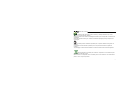 2
2
-
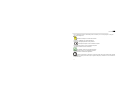 3
3
-
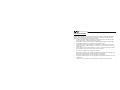 4
4
-
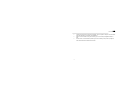 5
5
-
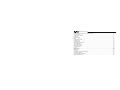 6
6
-
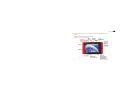 7
7
-
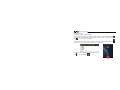 8
8
-
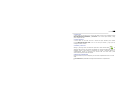 9
9
-
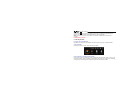 10
10
-
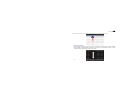 11
11
-
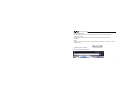 12
12
-
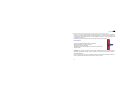 13
13
-
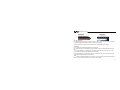 14
14
-
 15
15
-
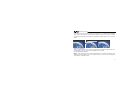 16
16
-
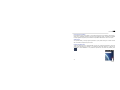 17
17
-
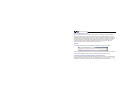 18
18
-
 19
19
-
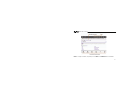 20
20
-
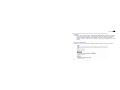 21
21
-
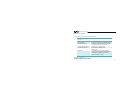 22
22
-
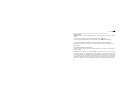 23
23
-
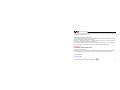 24
24
-
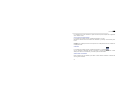 25
25
-
 26
26
-
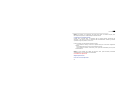 27
27
-
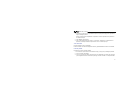 28
28
-
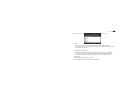 29
29
-
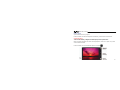 30
30
-
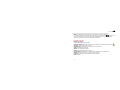 31
31
-
 32
32
-
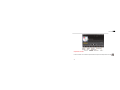 33
33
-
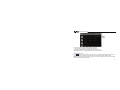 34
34
-
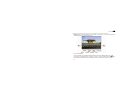 35
35
-
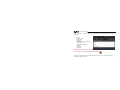 36
36
-
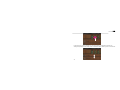 37
37
-
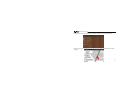 38
38
-
 39
39
-
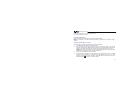 40
40
-
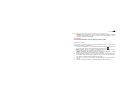 41
41
-
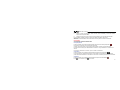 42
42
-
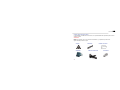 43
43
-
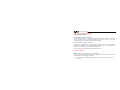 44
44
-
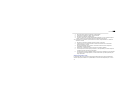 45
45
-
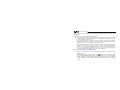 46
46
-
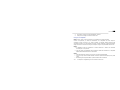 47
47
-
 48
48
-
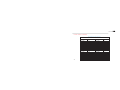 49
49
-
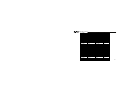 50
50
-
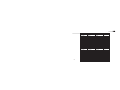 51
51
-
 52
52
-
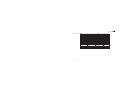 53
53
-
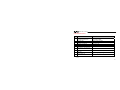 54
54
-
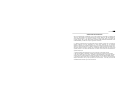 55
55
-
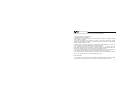 56
56
-
 57
57
-
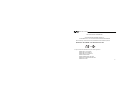 58
58
-
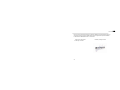 59
59
-
 60
60
-
 61
61
-
 62
62
-
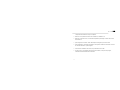 63
63
-
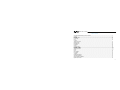 64
64
-
 65
65
-
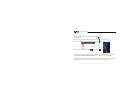 66
66
-
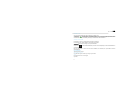 67
67
-
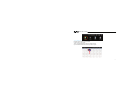 68
68
-
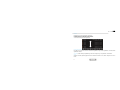 69
69
-
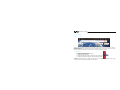 70
70
-
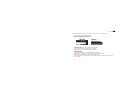 71
71
-
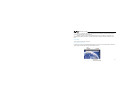 72
72
-
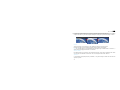 73
73
-
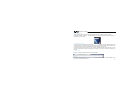 74
74
-
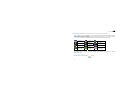 75
75
-
 76
76
-
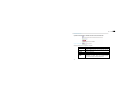 77
77
-
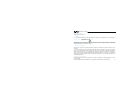 78
78
-
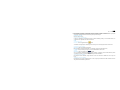 79
79
-
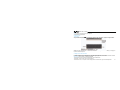 80
80
-
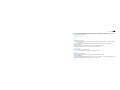 81
81
-
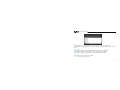 82
82
-
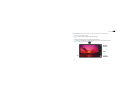 83
83
-
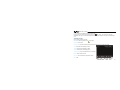 84
84
-
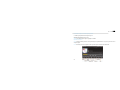 85
85
-
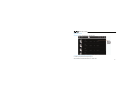 86
86
-
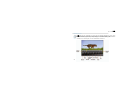 87
87
-
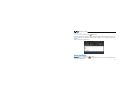 88
88
-
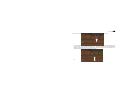 89
89
-
 90
90
-
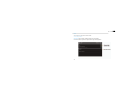 91
91
-
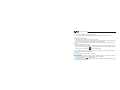 92
92
-
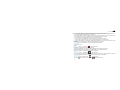 93
93
-
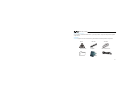 94
94
-
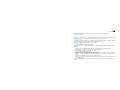 95
95
-
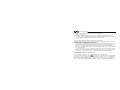 96
96
-
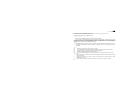 97
97
-
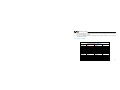 98
98
-
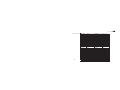 99
99
-
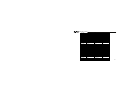 100
100
-
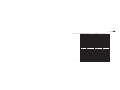 101
101
-
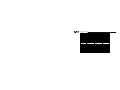 102
102
-
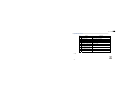 103
103
-
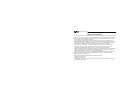 104
104
-
 105
105
-
 106
106
-
 107
107
-
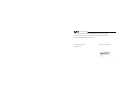 108
108
-
 109
109
-
 110
110
-
 111
111
-
 112
112
-
 113
113
-
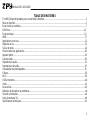 114
114
-
 115
115
-
 116
116
-
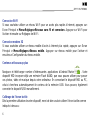 117
117
-
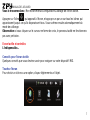 118
118
-
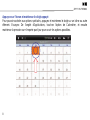 119
119
-
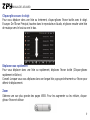 120
120
-
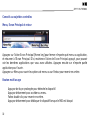 121
121
-
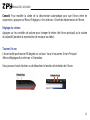 122
122
-
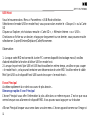 123
123
-
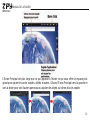 124
124
-
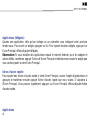 125
125
-
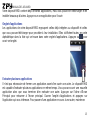 126
126
-
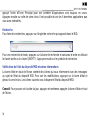 127
127
-
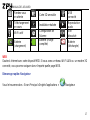 128
128
-
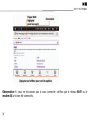 129
129
-
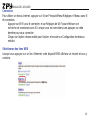 130
130
-
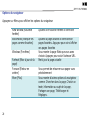 131
131
-
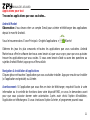 132
132
-
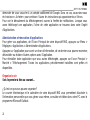 133
133
-
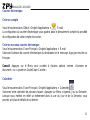 134
134
-
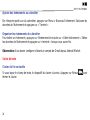 135
135
-
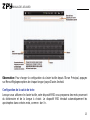 136
136
-
 137
137
-
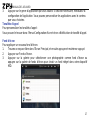 138
138
-
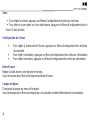 139
139
-
 140
140
-
 141
141
-
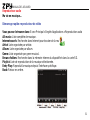 142
142
-
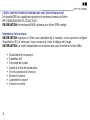 143
143
-
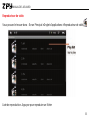 144
144
-
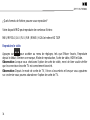 145
145
-
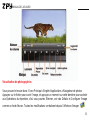 146
146
-
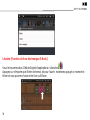 147
147
-
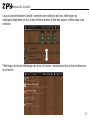 148
148
-
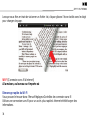 149
149
-
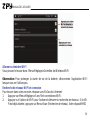 150
150
-
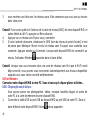 151
151
-
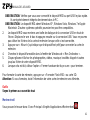 152
152
-
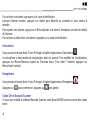 153
153
-
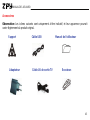 154
154
-
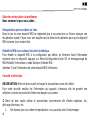 155
155
-
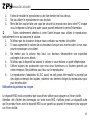 156
156
-
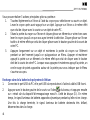 157
157
-
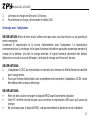 158
158
-
 159
159
-
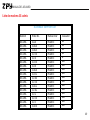 160
160
-
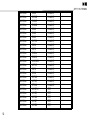 161
161
-
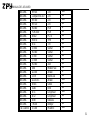 162
162
-
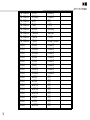 163
163
-
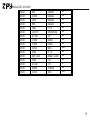 164
164
-
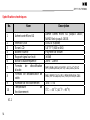 165
165
-
 166
166
-
 167
167
-
 168
168
-
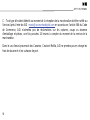 169
169
-
 170
170
-
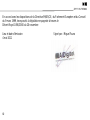 171
171
-
 172
172
-
 173
173
-
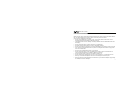 174
174
-
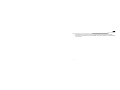 175
175
-
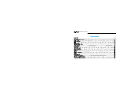 176
176
-
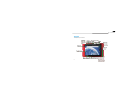 177
177
-
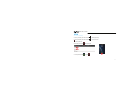 178
178
-
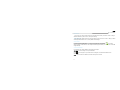 179
179
-
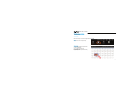 180
180
-
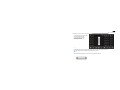 181
181
-
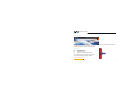 182
182
-
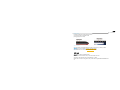 183
183
-
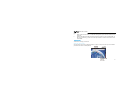 184
184
-
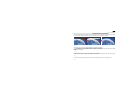 185
185
-
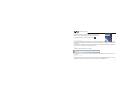 186
186
-
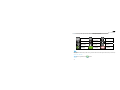 187
187
-
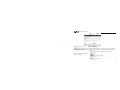 188
188
-
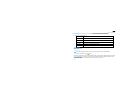 189
189
-
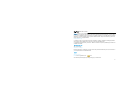 190
190
-
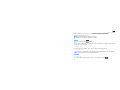 191
191
-
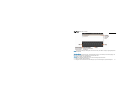 192
192
-
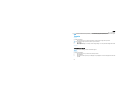 193
193
-
 194
194
-
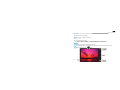 195
195
-
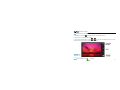 196
196
-
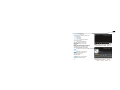 197
197
-
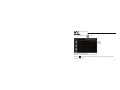 198
198
-
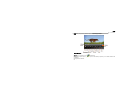 199
199
-
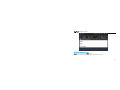 200
200
-
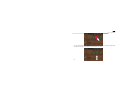 201
201
-
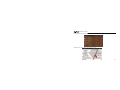 202
202
-
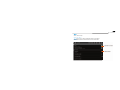 203
203
-
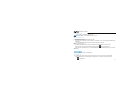 204
204
-
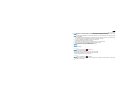 205
205
-
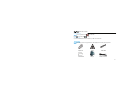 206
206
-
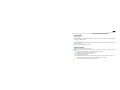 207
207
-
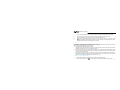 208
208
-
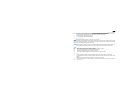 209
209
-
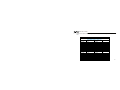 210
210
-
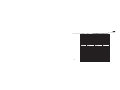 211
211
-
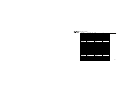 212
212
-
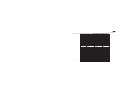 213
213
-
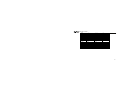 214
214
-
 215
215
-
 216
216
-
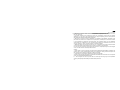 217
217
-
 218
218
-
 219
219
-
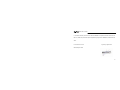 220
220
-
 221
221
en otros idiomas
- français: Zipy Fun Friends Manuel utilisateur
- português: Zipy Fun Friends Manual do usuário
Artículos relacionados
-
Zipy Interlagos Manual de usuario
-
Zipy Bird Manual de usuario
-
Zipy ZIP102 Manual de usuario
-
Zipy Fun Cool El manual del propietario
-
Zipy MONZA Manual de usuario
-
Zipy Sun Plug El manual del propietario
-
Zipy Silverstone Manual de usuario
-
Zipy Smartfun 3.5 El manual del propietario
-
Zipy Fun Executive Manual de usuario
-
Zipy Fun Executive Manual de usuario